Page 1
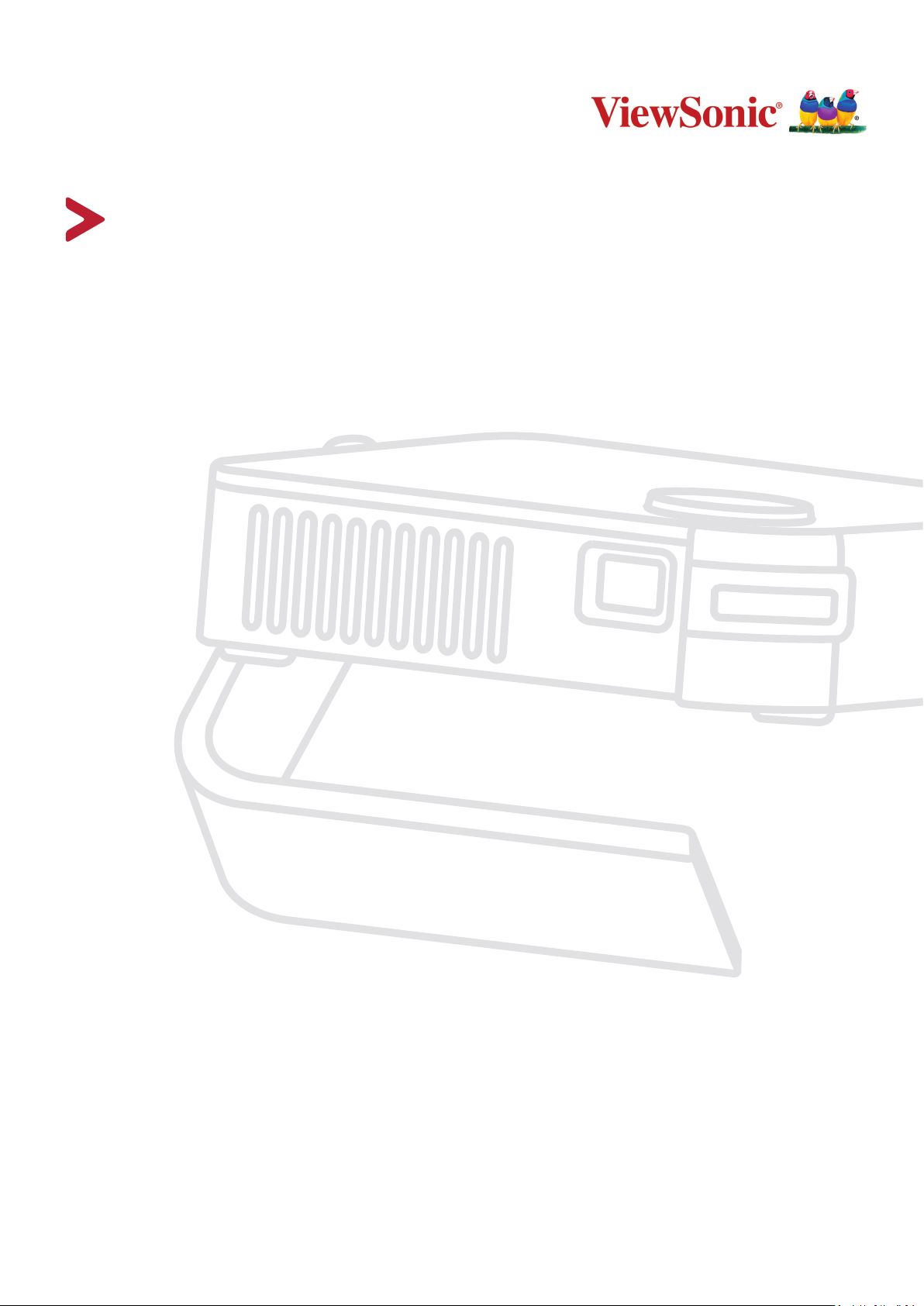
M1 mini Plus
Tragbarer LED-Projektor
Bedienungsanleitung
Modell Nr. VS18107
P/N: M1 mini Plus
Page 2
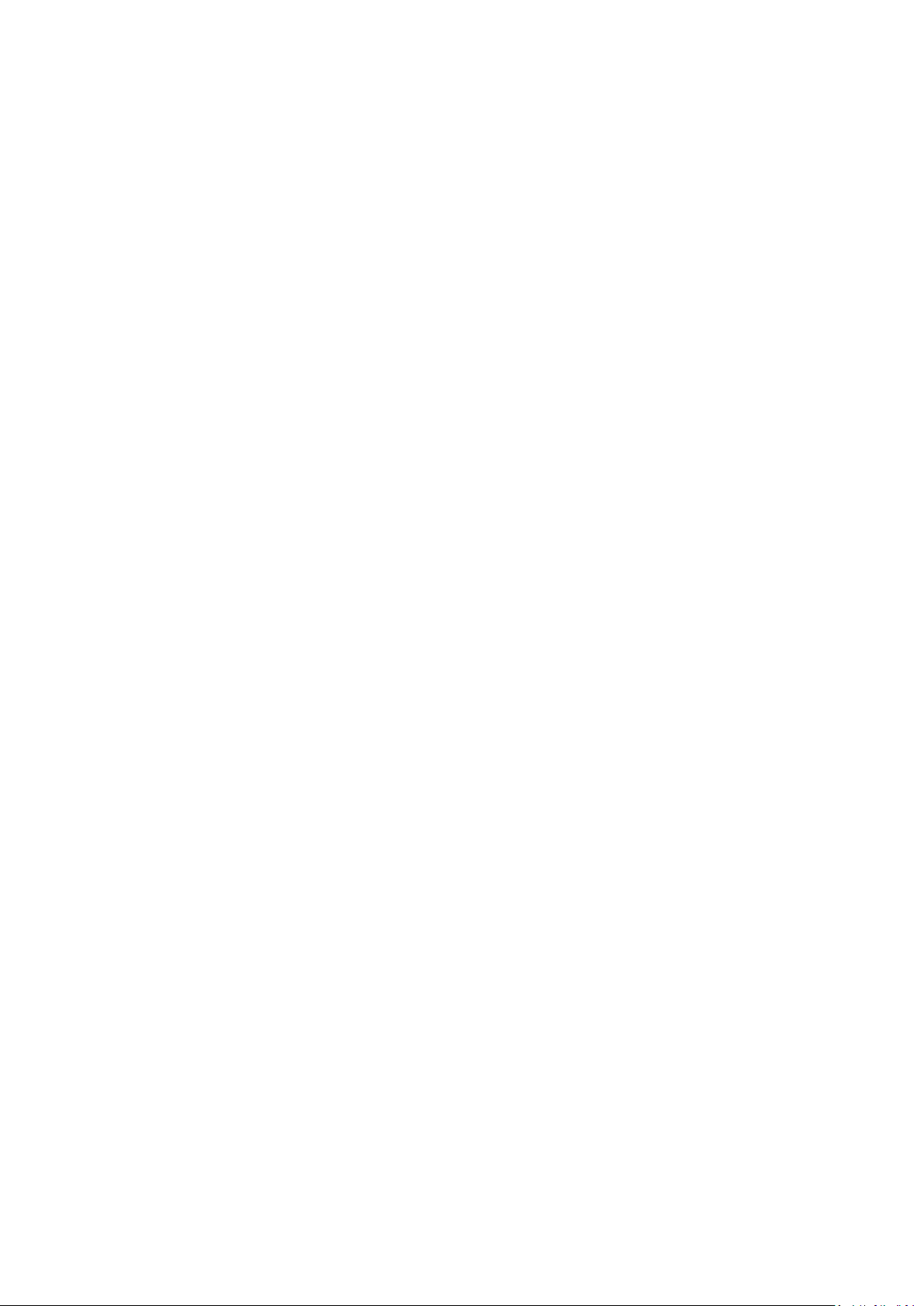
Vielen Dank, dass Sie sich für ViewSonic®
entschieden haben
Als einer der weltweit führenden Anbieter von visuellen Lösungen verpflichtet
sich ViewSonic®, die Erwartungen der Welt an technologische Weiterentwicklung,
Innovation und Einfachheit zu übertreffen. Wir bei ViewSonic® glauben, dass unsere
Produkt das Potenzial haben, die Welt positiv zu beeinflussen, und wir sind davon
überzeugt, dass Ihnen das ViewSonic®-Produkt, für das Sie sich entschieden haben,
gute Dienste leisten wird.
Vielen Dank nochmals, dass Sie sich für ViewSonic® entschieden haben!
2
Page 3
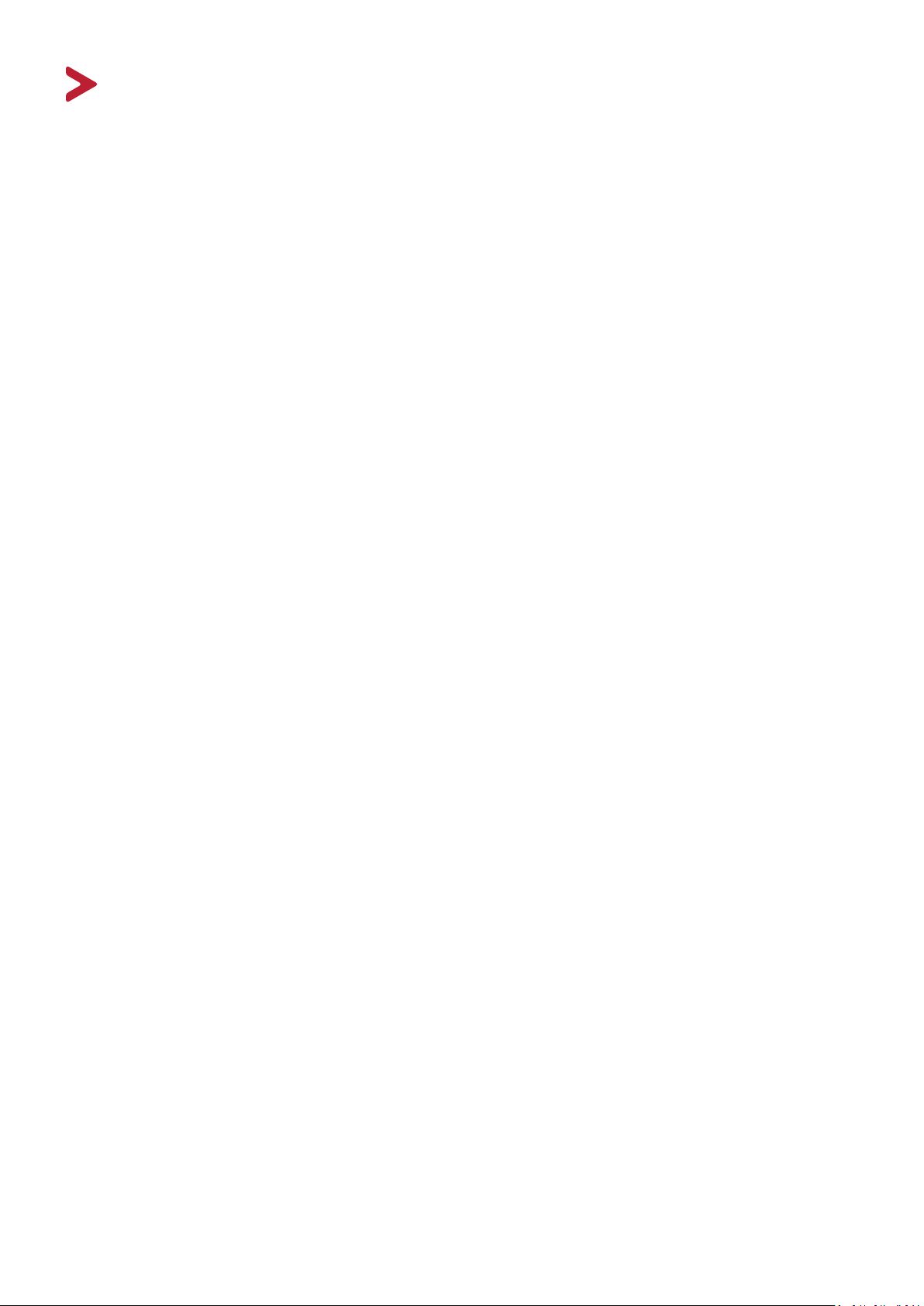
Sicherheitshinweise
Bitte lesen Sie vor Inbetriebnahme des Projektors die Sicherheitshinweise.
• Bewahren Sie diese Anleitung zum künigen Nachschlagen an einem sicheren
Ort auf.
• Lesen Sie alle Warnhinweise und befolgen Sie sämtliche Anweisungen.
• Lassen Sie einen Abstand von 50 cm rund um den Projektor, damit eine
angemessene Belüung gewährleistet bleibt.
• Stellen Sie den Projektor an einem gut belüeten Ort auf. Platzieren Sie nichts
auf dem Projektor, das die Wärmeableitung beeinträchgen könnte.
• Platzieren Sie den Projektor nicht auf einer unebenen oder unstabilen
Oberäche. Der Projektor könnte umkippen, was Verletzungen und
Fehlfunkonen des Projektors zur Folge haben kann.
• Nicht verwenden, wenn der Projektor um mehr als 10 Grad nach links oder
rechts oder um mehr als 15 Grad nach vorne oder hinten geneigt ist.
• Schauen Sie im Betrieb nicht direkt in das Projektorobjekv. Das intensive Licht
kann Ihre Augen schädigen.
• Önen sie immer die Objekvblende oder enernen Sie die Objekvkappe,
wenn die Lampe des Projektors abgeschaltet wurde.
• Blockieren Sie das Projekonsobjekv nicht mit Gegenständen, wenn der
Projektor in Betrieb ist, da sich die Gegenstände andernfalls erhitzen und
verformen oder sogar einen Brand verursachen könnten.
• Die Lampe wird während des Betriebs extrem heiß. Lassen Sie den Projektor
circa 45 Minuten abkühlen, bevor Sie die Lampenbaugruppe zum Auswechseln
enernen.
• Verwenden Sie die Lampen nicht über die Lebenszeit hinaus. Übermäßige
Nutzung von Lampen jenseits der Lebenszeit kann in seltenen Fällen dazu
führen, dass die Lampen bersten.
• Ersetzen Sie die Lampenbaugruppe sowie elektronische Komponenten nicht,
ohne den Projektor zunächst vom Stromnetz zu trennen.
• Versuchen Sie niemals, den Projektor zu zerlegen. Im Inneren gibt es
gefährliche Hochspannung, sodass bei Kontakt mit spannungsführenden Teilen
lebensgefährliche Stromschläge aureten können.
• Achten Sie beim Transporeren des Projektors darauf, den Projektor nicht fallen
zu lassen oder gegen andere Gegenstände zu stoßen.
• Platzieren Sie keine schweren Gegenstände auf dem Projektor oder
Anschlusskabeln.
• Stellen Sie den Projektor nicht verkal auf. Andernfalls könnte der Projektor
umkippen, was Verletzungen und Fehlfunkonen des Projektors zur Folge haben
kann.
3
Page 4
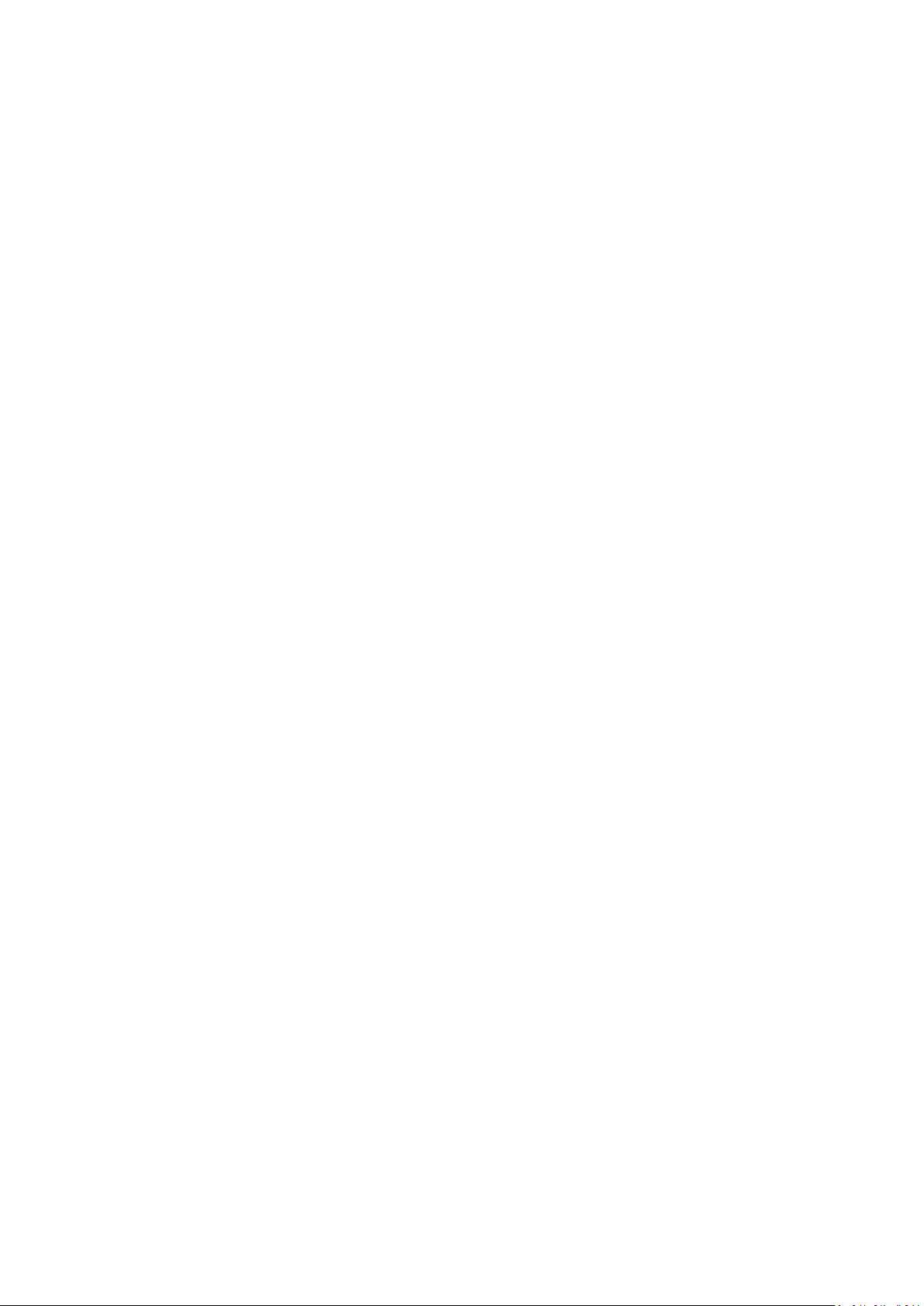
• Setzen Sie den Projektor keinem direkten Sonnenlicht oder andere Quellen
nachhalger Wärme aus. Stellen Sie das Gerät nicht in der Nähe von
Wärmequellen (z. B. Heizungen, Herde etc.) auf, meiden Sie unbedingt die Nähe
zu sonsgen Geräten, die die Temperatur des Projektors auf gefährliche Werte
erhöhen könnten – dazu zählen auch Verstärker.
• Platzieren Sie Flüssigkeiten in der Nähe des Projektors. Über dem Projektor
verschüete Flüssigkeiten können Störungen verursachen. Falls der Projektor
feucht wird, trennen Sie ihn vom Stromnetz und wenden Sie sich zur Wartung
des Projektors an Ihren örtlichen Kundendienst.
• Wenn der Projektor arbeitet, tri warme Lu aus den Belüungsönungen aus,
eventuell nehmen Sie auch einen ungewöhnlichen Geruch wahr. Dies ist völlig
normal und weist nicht auf einen Fehler hin.
• Versuchen Sie niemals, die Sicherheitsfunkonen des geerdeten Netzsteckers
außer Kra zu setzen. Ein verpolungssicherer Stecker ist mit zwei Kontakten
ausgestaet, von denen einer breiter als der andere ist. Ein geerdeter Stecker
verfügt über zwei Kontakte und eine drie Erdungszunge. Der breitere bzw.
drie Kontakt dient Ihrer Sicherheit. Falls der Stecker nicht in Ihre Steckdose
passt, benögen Sie einen Adapter. Versuchen Sie nicht, den Stecker gewaltvoll
in die Steckdose zu stecken.
• Enernen Sie bei Anschluss an eine Steckdose NICHT die Erdungszunge. Achten
Sie darauf, dass die Erdungszunge auf keinen Fall enernt wird.
• Sorgen Sie dafür, dass das Netzkabel nichts eingeklemmt wird, nicht darauf
getreten werden kann. Achten Sie insbesondere auf den Netzstecker und auf die
Stelle, an der das Kabel aus dem Projektor austri.
• In einigen Ländern ist die Spannung NICHT stabil. Dieser Projektor arbeitet
sicher innerhalb einer Versorgungsspannung zwischen 100 und 240 Volt
Wechselspannung; bei Schwankungen um ±10 Volt und Stromausfällen können
jedoch erhebliche Schwierigkeiten aureten. In Gebieten mit schwankender
Spannung und/oder häugen Stromausfällen sollten Sie Ihren Projektor über
einen Spannungsstabilisator, einen Überspannungsschutz oder über eine
unterbrechungsfreie Stromversorgung (USV) anschließen.
• Schalten Sie den Projektor sofort ab und wenden Sie sich an Ihren Händler oder
ViewSonic®, falls Sie Rauch, ungewöhnliche Geräusche oder einen komischen
Geruch bemerken. Eine weitere Benutzung des Projektors ist gefährlich.
• Verwenden Sie nur vom Hersteller angegebene Zusatz- und Zubehörteile.
• Ziehen Sie den Netzstecker aus der Steckdose, falls der Projektor voraussichtlich
längere Zeit nicht benutzt wird.
• Überlassen Sie Wartungs- und Reparaturarbeiten ausschließlich qualizierten
Fachleuten.
4
Page 5
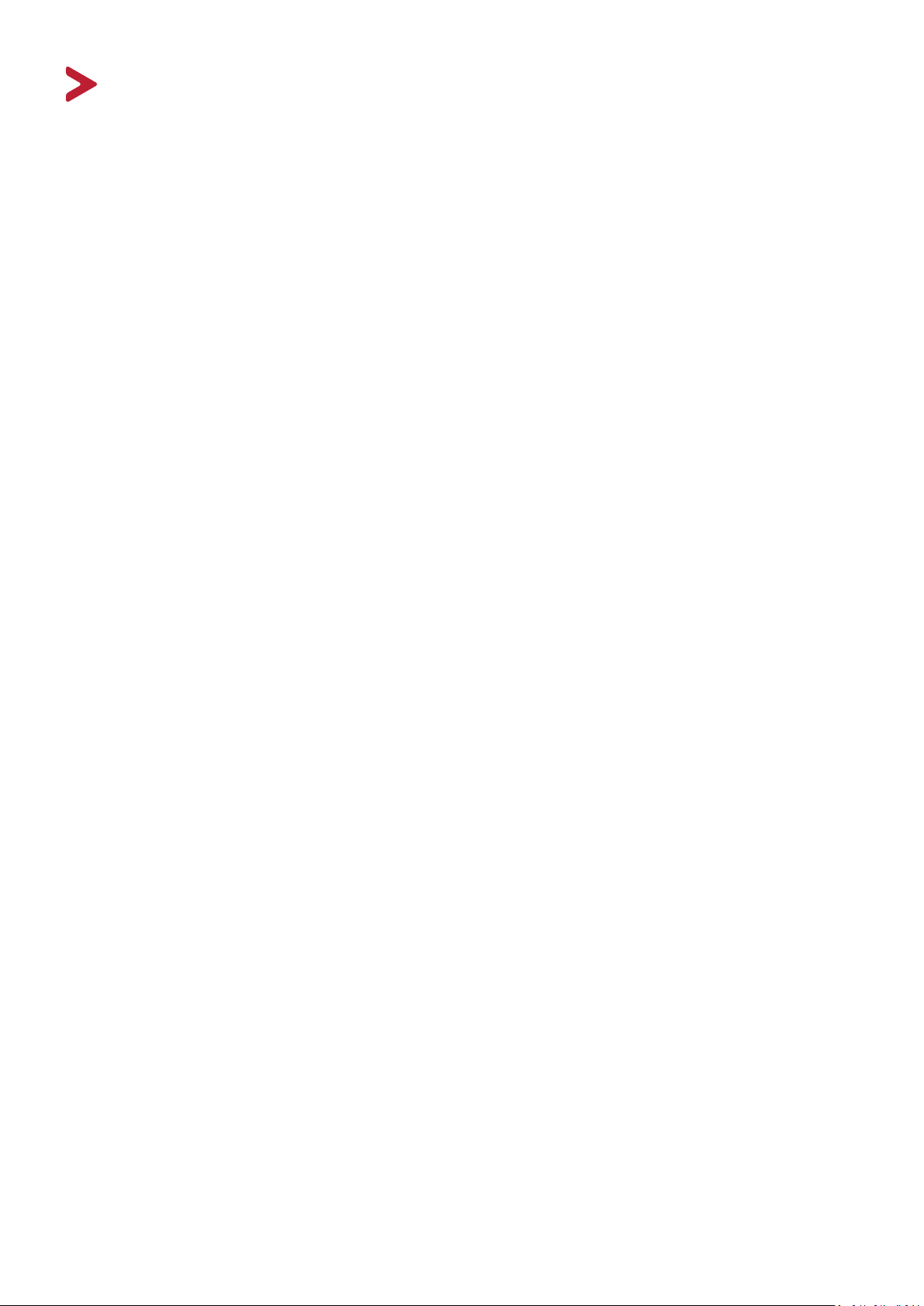
Inhalt
Sicherheitshinweise ..................................................... 3
Einleitung .................................................................... 8
Merkmale ...............................................................................................................8
Lieferumfang ..........................................................................................................9
Übersicht ..............................................................................................................10
Projektor ............................................................................................................... 10
Fernbedienung ...................................................................................................... 11
Fernbedienung – effektive Reichweite.................................................................. 12
Fernbedienung – Batterien wechseln ................................................................... 12
Grundeinstellungen ................................................... 13
Eine Position wählen – Projektionsausrichtung ...................................................13
Projektionsgrößen ................................................................................................14
Obere Platte entfernen/installieren .....................................................................15
Verbindungen herstellen ........................................... 16
An Stromversorgung anschließen .........................................................................16
Akku verwenden ................................................................................................... 17
Informationen zur Akkunutzungszeit .................................................................... 17
Externe Geräte anschließen .................................................................................18
HDMI-Verbindung ................................................................................................. 18
USB-Verbindung .................................................................................................... 18
Drahtlose Bildschirmspiegelung ............................................................................ 19
Mit Bluetooth verbinden ...................................................................................... 20
Bluetooth Speaker (Bluetooth-Lautsprecher) ....................................................... 20
Bluetooth Out (Bluetooth-Ausgang) ..................................................................... 22
Mit Netzwerken verbinden ...................................................................................23
WLAN-Verbindung ................................................................................................ 23
Nutzer-SSID ........................................................................................................... 25
5
Page 6
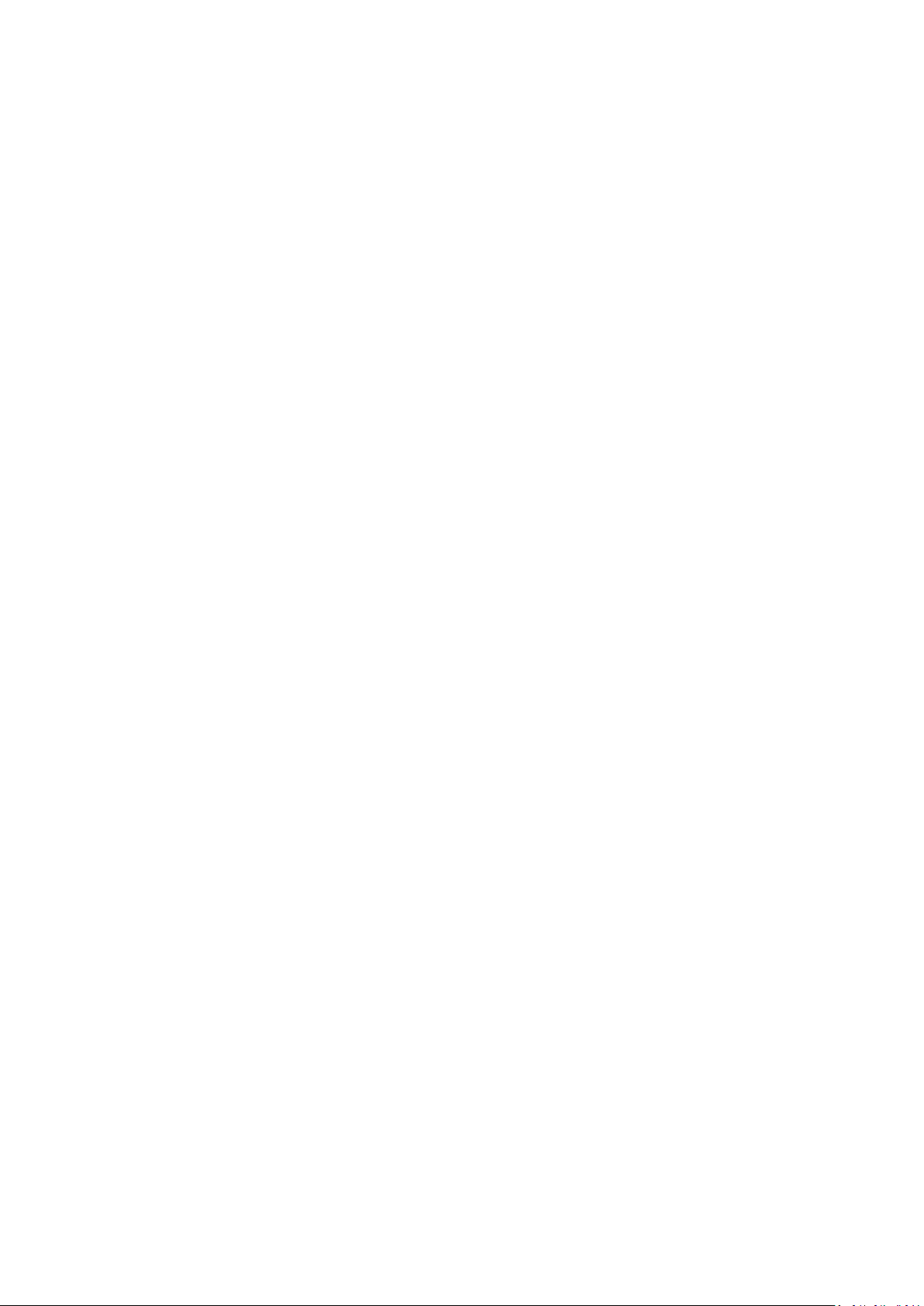
Projektor verwenden ................................................ 27
Projektor starten ..................................................................................................27
Projiziertes Bild anpassen ..................................................................................... 28
Höhe und Projektionswinkel des Projektors anpassen ......................................... 28
Fokus anpassen ..................................................................................................... 29
Erstmalige Aktivierung ..........................................................................................30
Bevorzugte Sprache............................................................................................... 30
Projektionsausrichtung ......................................................................................... 31
Network Settings (Netzwerkeinstellungen) .......................................................... 31
Projektor abschalten ............................................................................................32
Eingangsquelle ausgewählt – Bildschirmmenübaum ............................................ 33
Projektor bedienen ................................................... 43
Home Screen (Startbildschirm) .......................................................................43
Home Screen (Startbildschirm) – Bildschirmmenübaum .....................................44
Menu Operations (Menübedienung)....................................................................48
File Management (Dateiverwaltung) .................................................................... 48
Schaltflächen des Medienreglers verwenden ....................................................... 50
Unterstützte Dateiformate .................................................................................... 51
Apps Center (AppsCenter) ..................................................................................... 52
Aptoide .................................................................................................................. 53
Bluetooth .............................................................................................................. 55
Setting (Einstellungen) .......................................................................................... 56
Screen Mirroring (Bildschirmspiegelung) .............................................................. 69
Powerbank-Funktion ............................................................................................. 72
6
Page 7
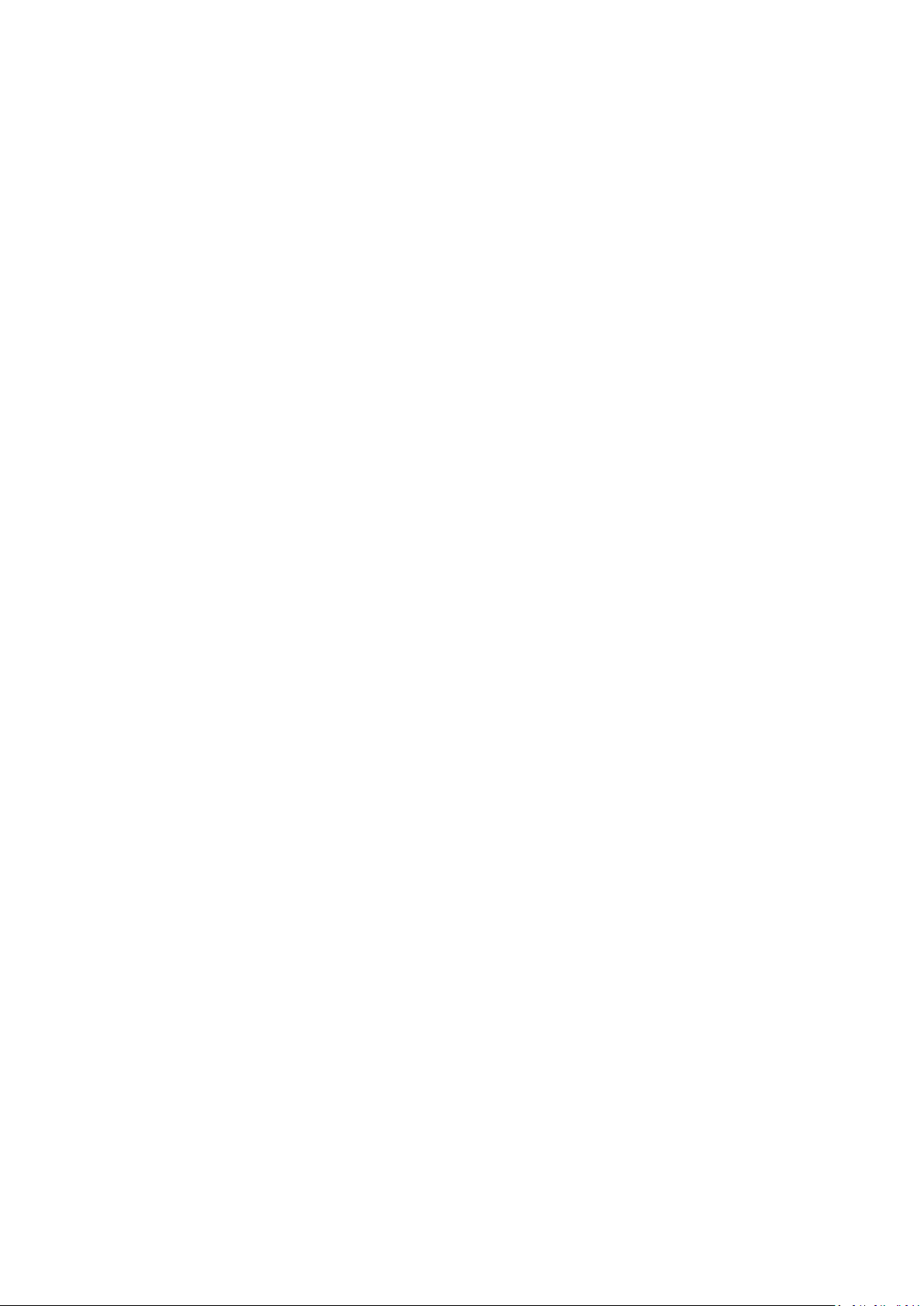
Anhang ...................................................................... 73
Technische Daten .................................................................................................73
Projektormaße ...................................................................................................... 74
Timing-Tabelle ......................................................................................................74
HDMI-Video-Timing ............................................................................................... 74
Unterstütztes HDMI-PC-Timing ............................................................................. 75
Unterstütztes 3D-Timing ....................................................................................... 76
LED-Anzeigen ........................................................................................................ 77
Glossar .................................................................................................................. 78
Problemlösung ......................................................................................................80
Wartung ................................................................................................................82
Allgemeine Vorsichtsmaßnahmen ........................................................................ 82
Objektiv reinigen ................................................................................................... 82
Gehäuse reinigen .................................................................................................. 82
Projektor lagern .................................................................................................... 82
Informationen zu Richtlinien und Service .................. 83
Informationen zur Konformität ............................................................................83
FCC-Erklärung ........................................................................................................ 83
CE-Konformität für europäische Länder ................................................................ 84
RoHS2-Konformitätserklärung .............................................................................. 85
Indische Beschränkung zu gefährlichen Stoffen .................................................... 86
Fernbedienung: ..................................................................................................... 86
Batterie: ................................................................................................................ 86
Entsorgung zum Ende der Einsatzzeit ................................................................... 87
Hinweise zum Urheberrecht ................................................................................. 88
Kundendienst ........................................................................................................ 89
Eingeschränkte Garantie ....................................................................................... 90
7
Page 8
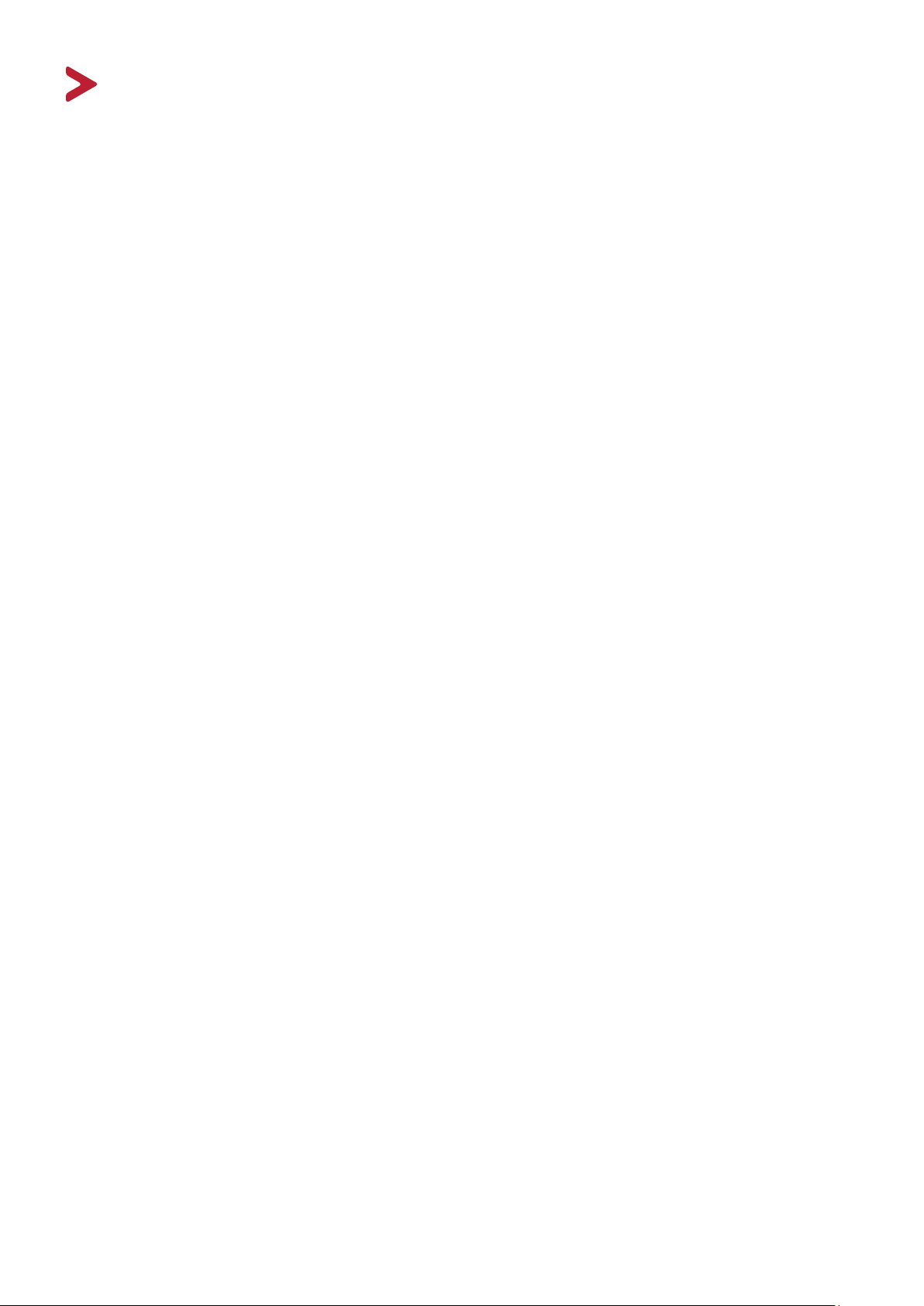
Einleitung
Dieses Taschenkino ohne Lampe bietet Nutzern eine hochleistungsfähige LED-
Projekon und ein benutzerfreundliches Design, das sowohl zuverlässig funkoniert
als auch leicht zu bedienen ist.
Hinweis: Einige der Funkonen und Merkmale sind bei Ihrem Projektor
möglicherweise nicht verfügbar. Die tatsächliche Leistung kann
variieren und unterliegt den Modellspezikaonen.
Merkmale
• Kurzprojekonsobjekv ermöglicht die Projekon auf eine 39-Zoll-Leinwand aus
einer Enernung von nur 1 Metern.
• Automasche verkale Trapezkorrektur dient der automaschen Korrektur
verzerrter Bilder.
• Ausgezeichnete Audioleistung von JBL.
• Soforge Ein-/Abschaltung und großarge Farben.
• Tauschbare obere Farbplaen und exible Winkelanpassung.
• Mehrsprachige OSD-Menüs.
• Integrierter Akku für einfache Outdoor-Projekon.
• Nutzerfreundliches UI-Design zur einfachen Navigaon.
• LED-Lichtquelle mit ausgezeichneter Lebensdauer (30.000 Stunden).
• Farbmodi für jeden Anlass.
• 8 GB interner Speicher (max. 4 GB verfügbar für Nutzerspeicher).
• Bluetooth-Lautsprecher, Bluetooth-Ausgang und Bildschirmspiegelung.
Hinweis: Die scheinbare Helligkeit des projizierten Bildes variiert je nach
Umgebungslicht, den Kontrast-/Helligkeitseinstellungen des
ausgewählten Eingangssignals und dem Projekonsabstand.
8
Page 9
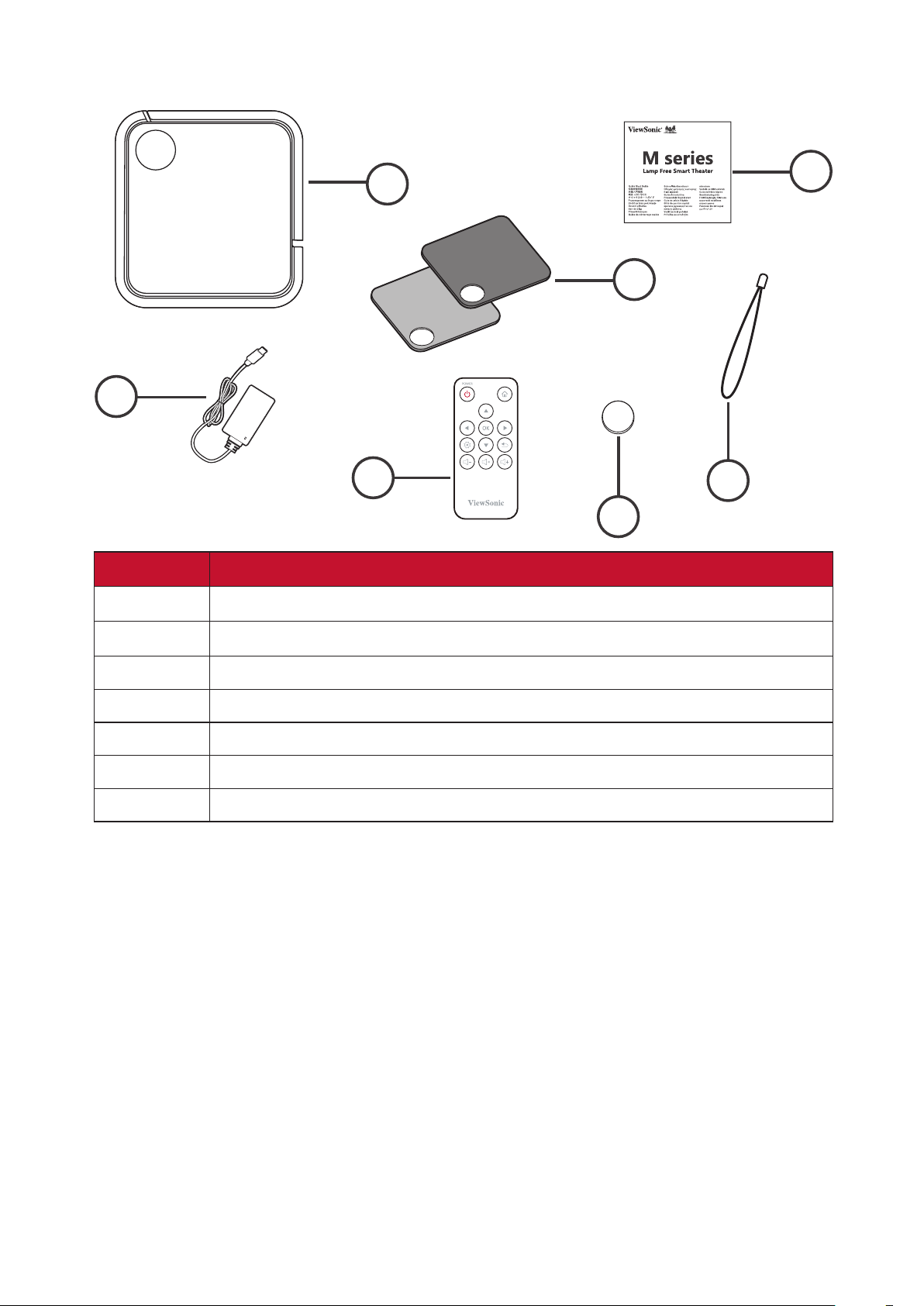
Lieferumfang
1
7
6
Element Beschreibung
[1] M1 mini Plus Projektor
+
CR2032
5
3
2
4
[2] Tauschbare obere Platte
[3] Schnellstartanleitung
[4] Trageband
[5] CR-2032-Batterie
[6] Fernbedienung
[7] Netzteil
Hinweis: In der Fernbedienung befindet sich die CR2032-Batterie.
9
Page 10
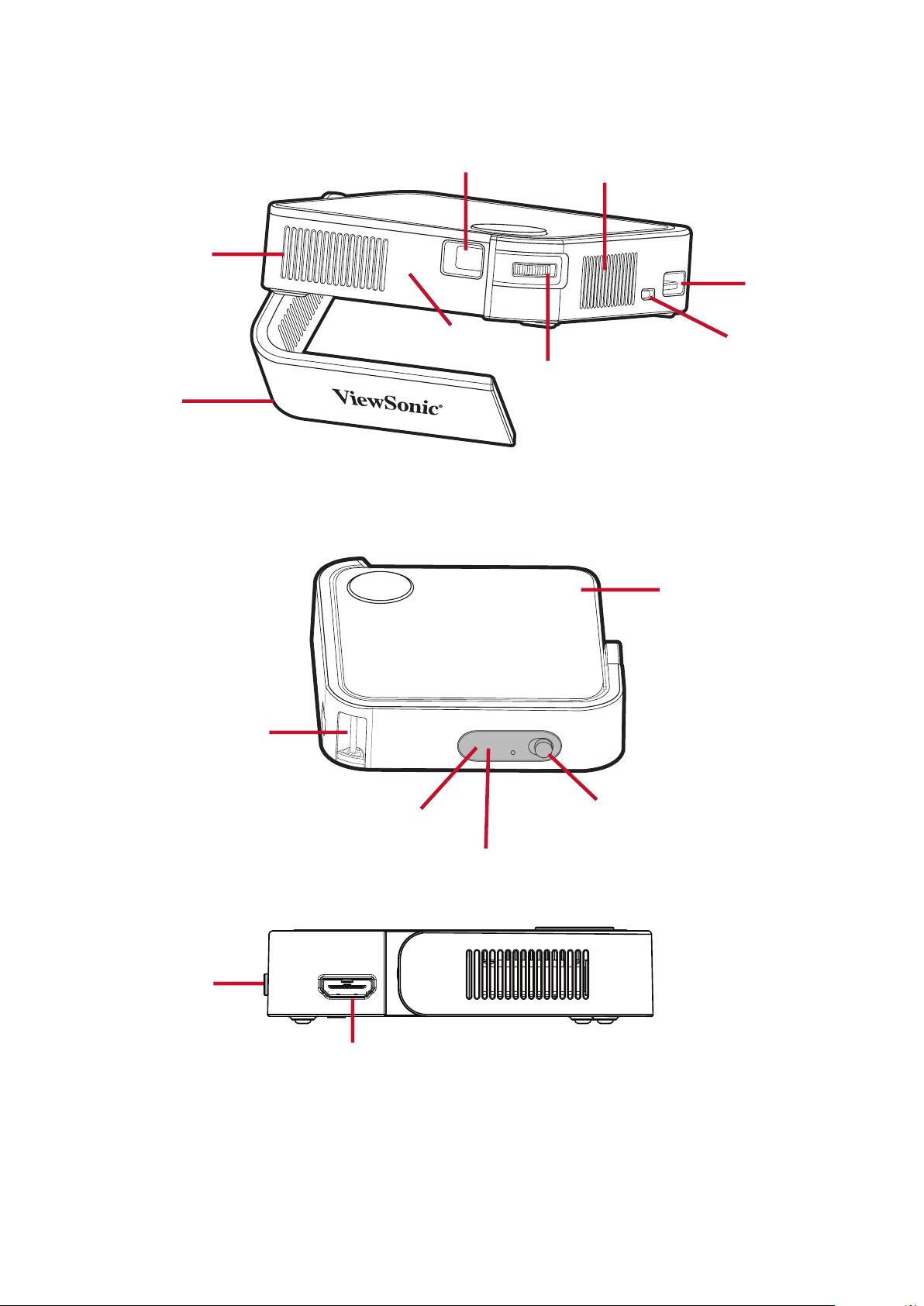
Übersicht
Projektor
Objekv
Lautsprecher
Belüungsönungen
Intelligenter
Ständer
IR-Empfänger
Fokusring
USB-
Type-A-
Anschluss
DC IN (USB-C-
Anschluss)
Obere Plae
Befesgungspunkt
für Trageband
Netzschalter
IR-Empfänger
Anzeigen
HDMI
HDMI-Anschluss
Netzschalter
LED-
10
Page 11
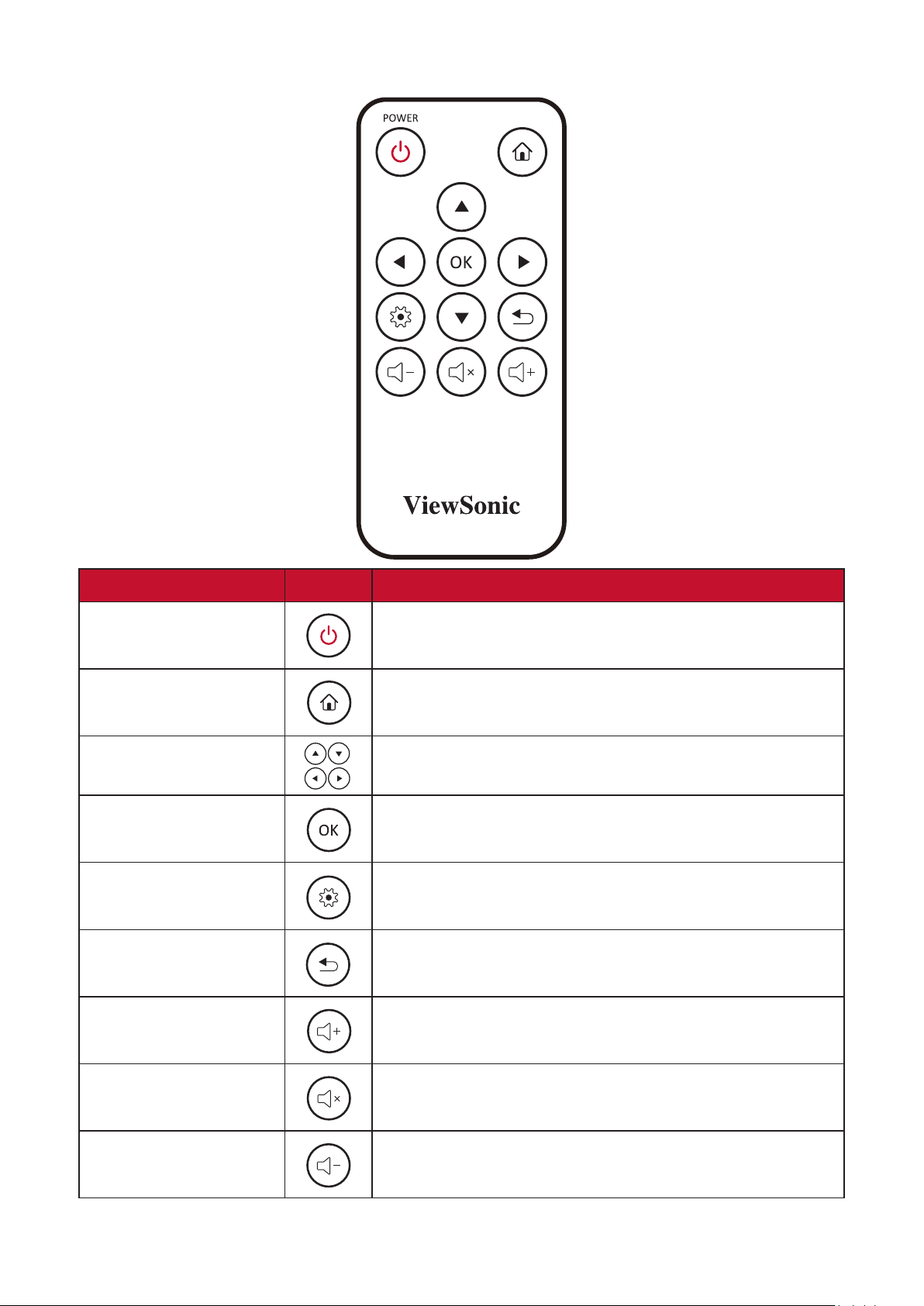
Fernbedienung
Taste Symbol Beschreibung
Ein/Aus
Startseite
Aufwärts/Abwärts/
Links/Rechts
OK
Einstellungen
Return (Zurück)
Lautstärke erhöhen
Schaltet den Projektor ein oder aus.
Aufrufen des Bildschirms Home (Startseite)
Navigiert und wählt die gewünschten Menüelemente
und konguriert Anpassungen
Bestägt die Auswahl
Zeigt das Menü Sengs (Einstellungen)
Zurück zum vorherigen Bildschirm
Erhöht die Lautstärke
Stumm
Lautstärke verringern
Stummschaltung akvieren
Vermindert die Lautstärke
11
Page 12
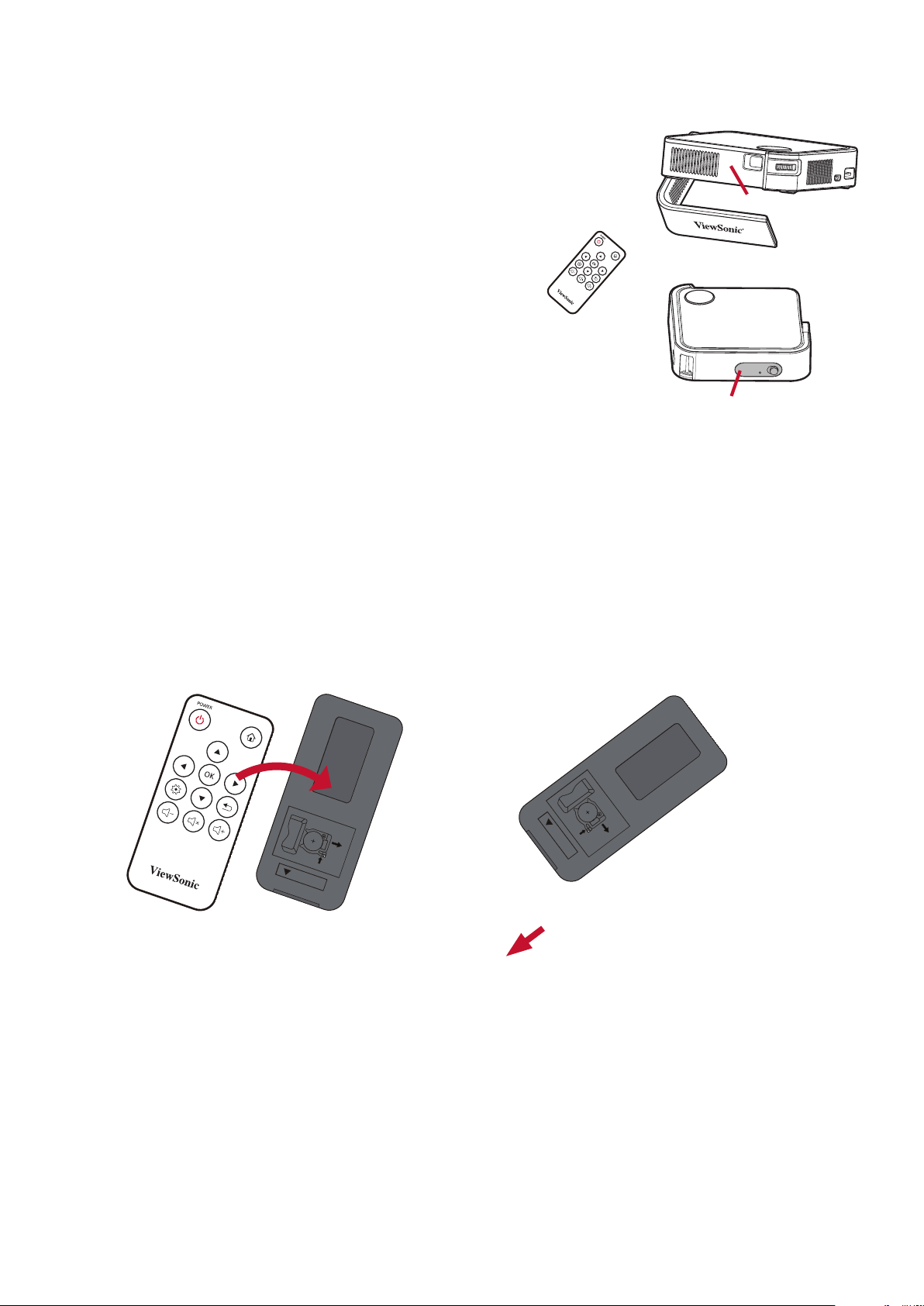
Fernbedienung – eekve Reichweite
CR2032
OPEN
PUSH
RELEASE
CR2032
OPEN
PUSH
RELEASE
Stellen Sie anhand der nachstehenden Schrie die
angemessene Funkon der Fernbedienung sicher:
1. Die Fernbedienung muss innerhalb eines Winkels von
30 Grad lotrecht zu dem/den Fernbedienungssensor(en)
IR-Empfänger
des Projektors gehalten werden.
2. Der Abstand zwischen Fernbedienung und
Fernbedienungssensor(en) sollte maximal
8 Meter betragen.
Hinweis: Beachten Sie die Abbildung bezüglich
der Posion der Infrarot- (IR)
Fernbedienungssensoren.
IR-Empfänger
Fernbedienung – Baerien wechseln
1. Platzieren Sie die Fernbedienung mit der Oberseite nach unten und enernen Sie
die Baereiefachabdeckung an der Unterseite der Fernbedienung, indem Sie den
seitlichen Rigeel drücken und herausziehen.
2. Nehmen Sie die Baerie heraus (falls erforderlich) und legen Sie eine CR-2032-
Baerie ein.
Hinweis: Beachten Sie die Baeriepole wie abgebildet.
3. Bringen Sie die Baeriefachabdeckung wieder an, indem Sie sie an der Basis
ausrichten und in Posion drücken.
Hinweis:
• Lassen Sie Fernbedienung und Baerien nicht in übermäßiger Hitze oder
einer feuchten Umgebung.
• Tauschen Sie Baerien nur gegen einen idenschen oder vom
Baeriehersteller empfohlenen gleichwergen Baerietyp aus.
• Falls die Baerie erschöp ist oder Sie die Fernbedienung voraussichtlich
längere Zeit nicht benutzen, enernen Sie die Baerie, damit sie die
Fernbedienung beschädigt.
• Entsorgen Sie verbrauchte Baerien entsprechend den
Herstelleranweisungen und den örtlichen Umweltvorschrien in Ihrer
Region.
12
Page 13
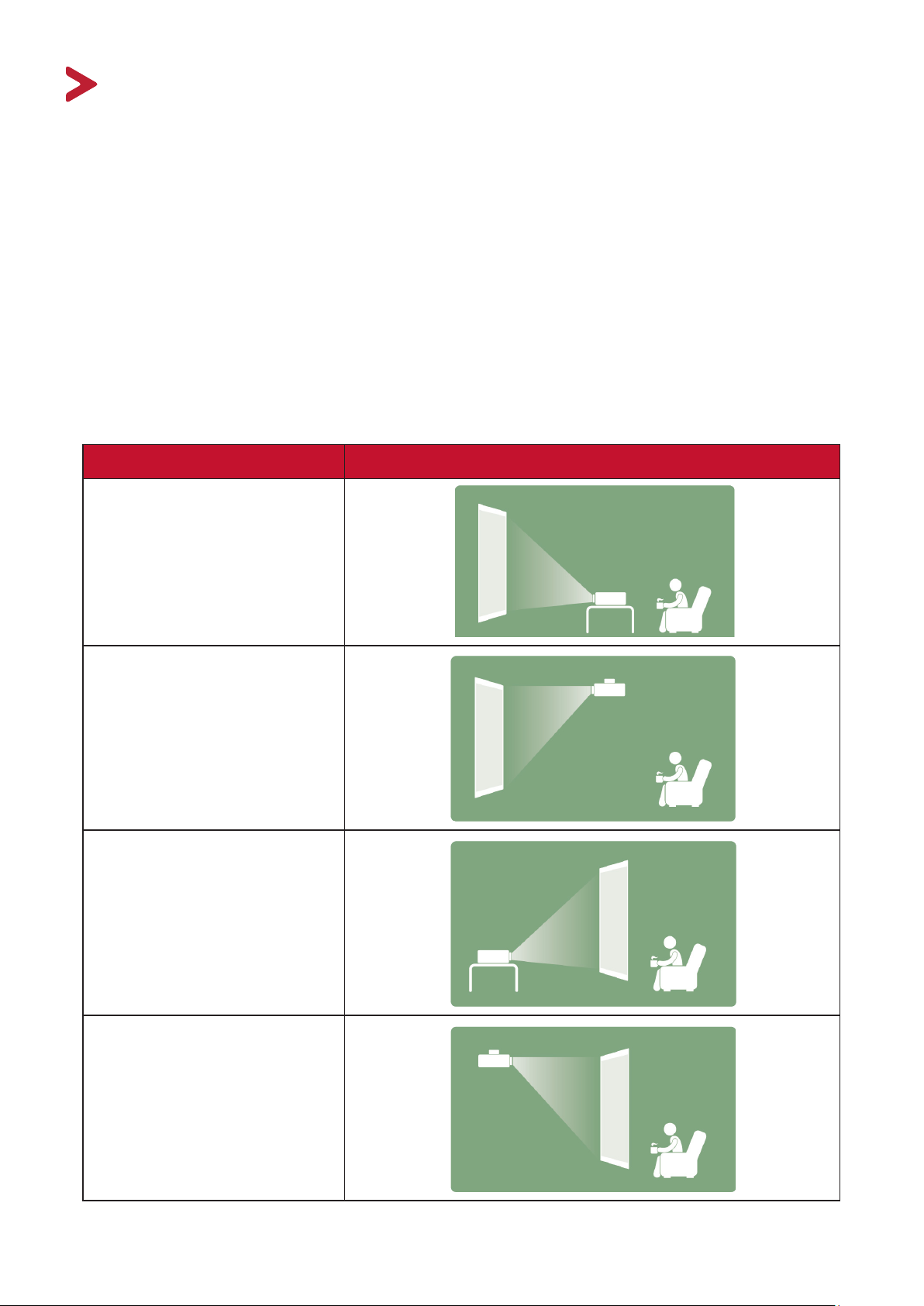
Grundeinstellungen
Dieser Abschni bietet detaillierte Anweisungen zur Ersteinrichtung Ihres
Projektors.
Eine Posion wählen – Projekonsausrichtung
Persönliche Präferenzen und Raumlayout entscheiden über den Installaonsort.
Beachten Sie Folgendes:
• Größe und Position Ihrer Leinwand.
• Position einer geeigneten Steckdose.
• Position und Abstand zwischen Projektor und anderen Geräten.
Der Projektor ist darauf ausgelegt, in einer der folgenden Positionen installiert zu
werden:
Locaon (Standort)
Front Table (Vorne Tisch)
Der Projektor ist in Bodennähe
vor der Leinwand aufgestellt.
Front Ceiling (Vorne Decke)
Der Projektor hängt vor der
Leinwand verkehrt herum an
der Decke.
Rear Table (Tisch hinten)¹
Der Projektor ist in
Bodennähe hinter der
Leinwand aufgestellt.
Rear Ceiling (Decke hinten)¹
Der Projektor hängt hinter
der Leinwand verkehrt herum
an der Decke.
1. Es wird eine von hinten projizierbare Leinwand benögt.
13
Page 14
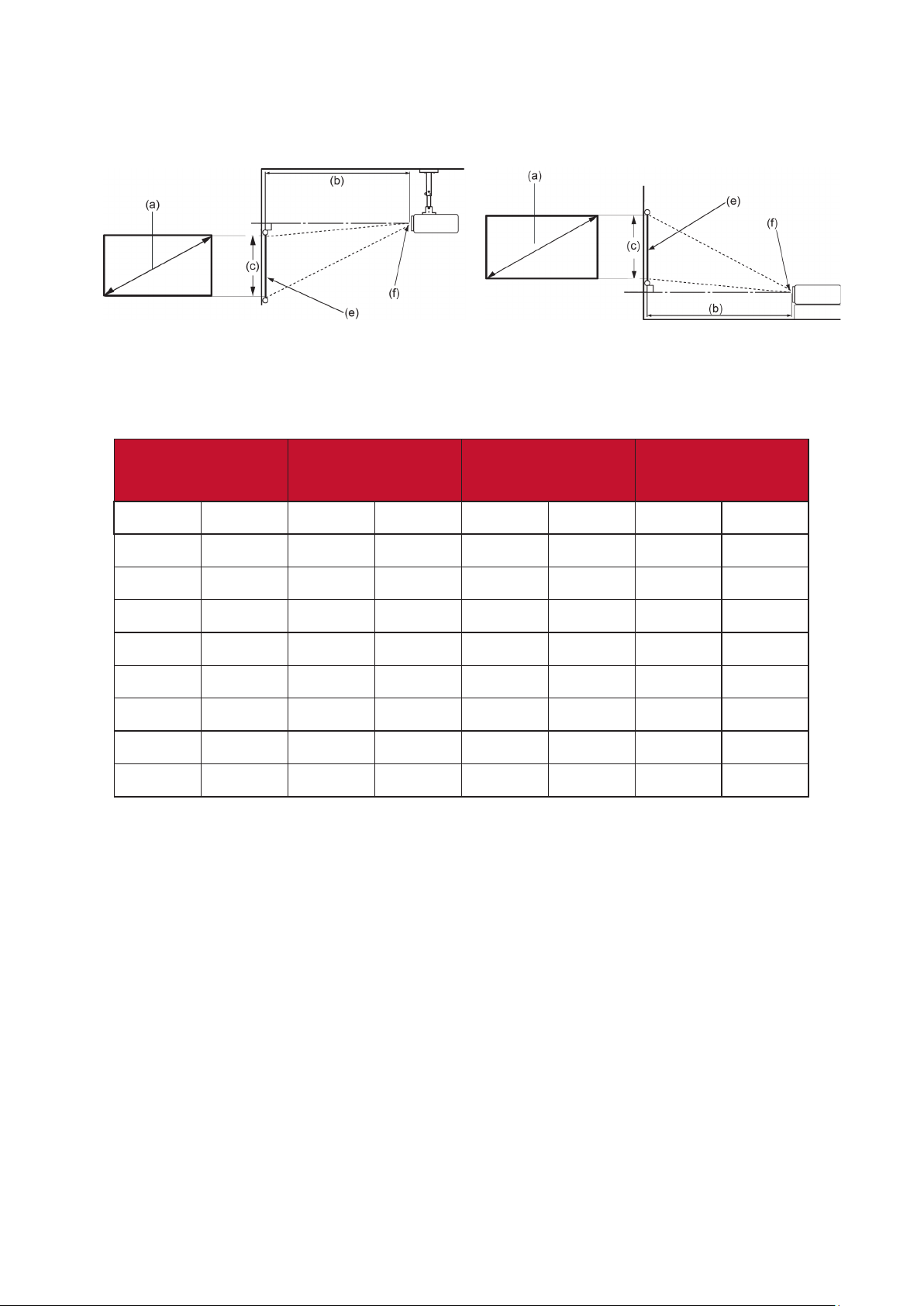
Projekonsgrößen
• 16:9-Bild auf einer 16:9-Leinwand
Hinweis: (e) = Leinwand / (f) = Objektivmitte
16:9-Bild auf einer 16:9-Leinwand
(a) Leinwand-
(b) Projekon-
(c) Bildhöhe Bildbreite
größe
in
30 76,2 32,16 0,82 14,7 37,36 26,15 664
40 101,6 42,88 1,09 19,6 49,81 34,86 886
50 127 53,6 1,36 24,5 62,26 43,58 1107
60 152,4 64,32 1,63 29,4 74,72 52,29 1328
70 177,8 75,04 1,91 34,3 87,17 61,01 1550
80 203,2 85,76 2,18 39,2 99,62 69,73 1771
90 228,6 96,48 2,45 44,1 112,07 78,44 1992
100 254 107,2 2,72 49 124,53 87,16 2214
cm
senernung
in
m
in
cm
in
mm
Hinweis: Aufgrund von Variationen optischer Komponenten gibt es eine
3-prozentige Toleranz zwischen diesen Werten. Sie sollten
Projektionsgröße und -entfernung vor dauerhafter Installation des
Projektors physisch testen.
1414
Page 15
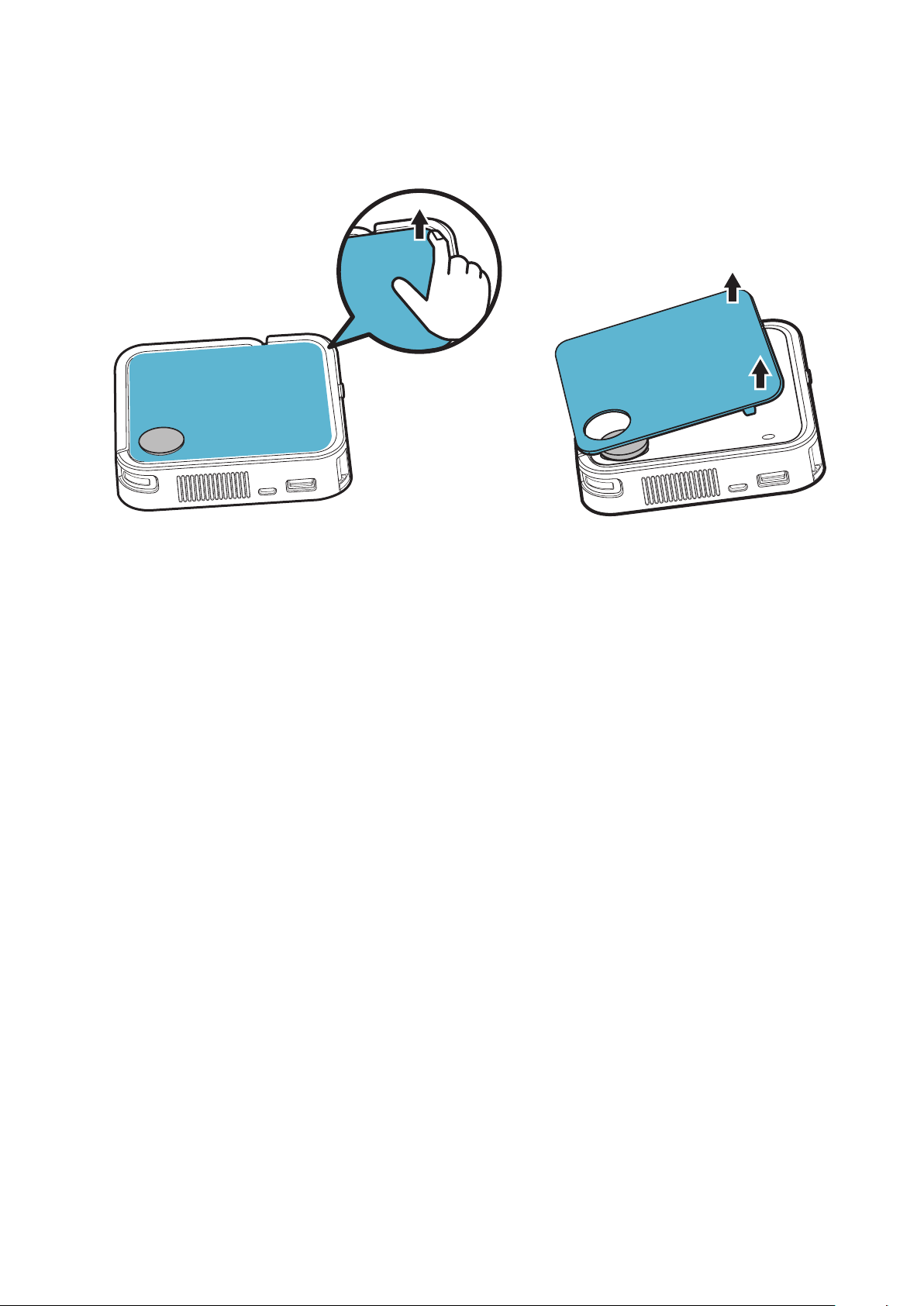
Obere Plae enernen/installieren
1
M1 mini Plus ist mit verschiedenfarbigen oberen Platten ausgestattet.
2
So ändern Sie die obere Platte:
1. Entfernen Sie die obere Platte, indem Sie vorsichtig eine Seite aufhebeln und die
obere Platte abheben (wie oben abgebildet).
2. Richten Sie zur Installation einer oberen Platte das runde Loch und die Zapfen an
der Unterseite der oberen Platte am Leerraum und den Löchern des Projektors
aus. Drücken Sie die obere Platte vorsichtig fest.
1515
Page 16
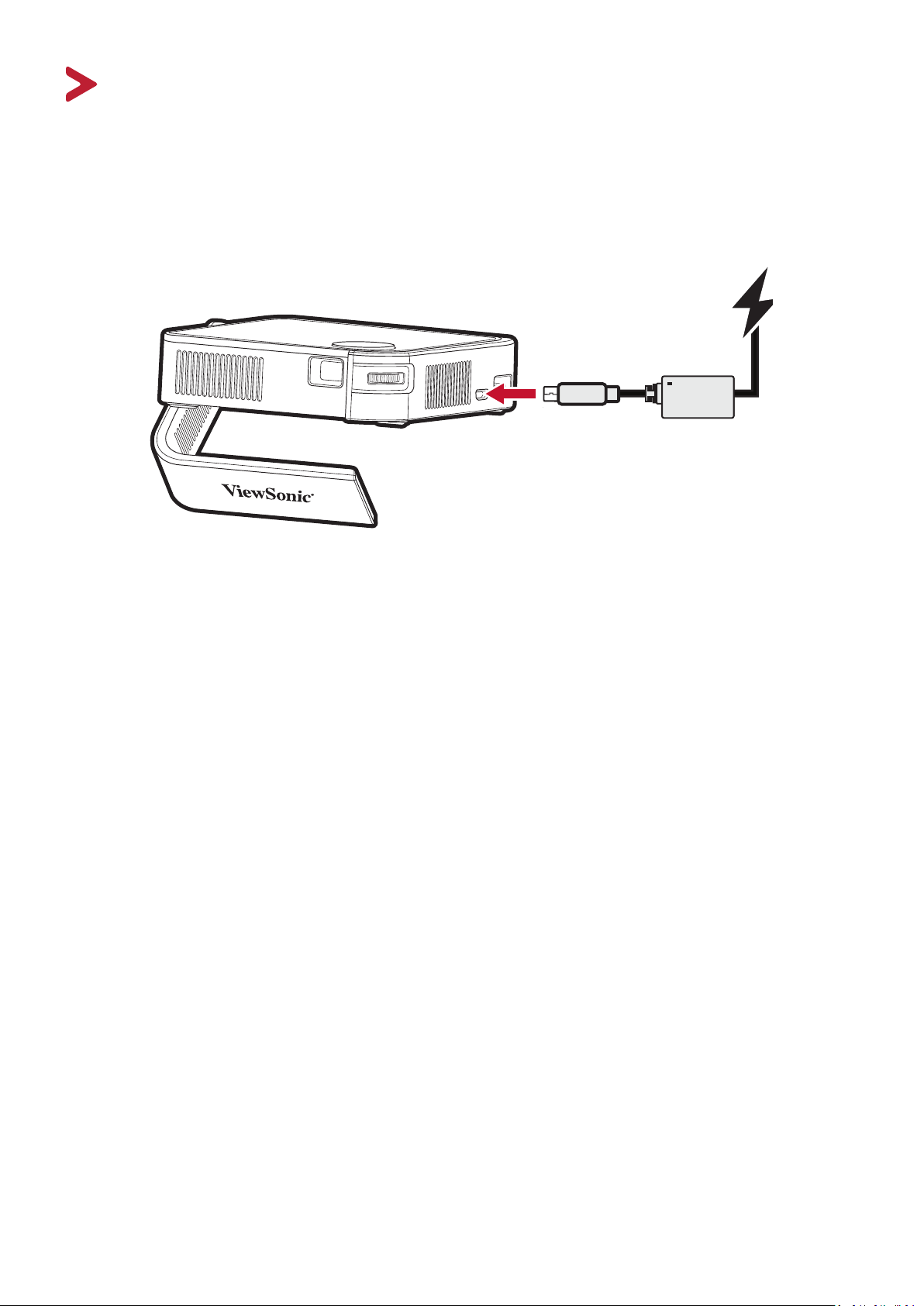
Verbindungen herstellen
Dieser Abschnitt erläutert die Verbindung des Projektors mit anderen Geräten.
An Stromversorgung anschließen
Verbinden Sie das Netzteil mit dem USB-C-Anschluss an der Seite des Projektors.
Hinweis:
• Laden Sie den Projektor vor der ersten Inbetriebnahme 2,5 Stunden über
unser mitgeliefertes Netzteil auf.
• Sie sollten bei Verwendung des Projektors das mitgelieferte Netzteil
verwenden, insbesondere bei geringem Akkustand des Projektors.
• Der Projektor ist bei Akkuladung und Netzbetrieb mit jedem Netzteil und
jeder Powerbank mit 9 V / 2 A kompabel.
• Der Projektor unterstützt Auadung sowohl bei 5 als auch bei 9 V. Wenn
Sie nicht unser mitgeliefertes Netzteil zur Auadung nutzen, dauert die
vollständige Akkuladung länger als 2,5 Stunden.
16
Page 17
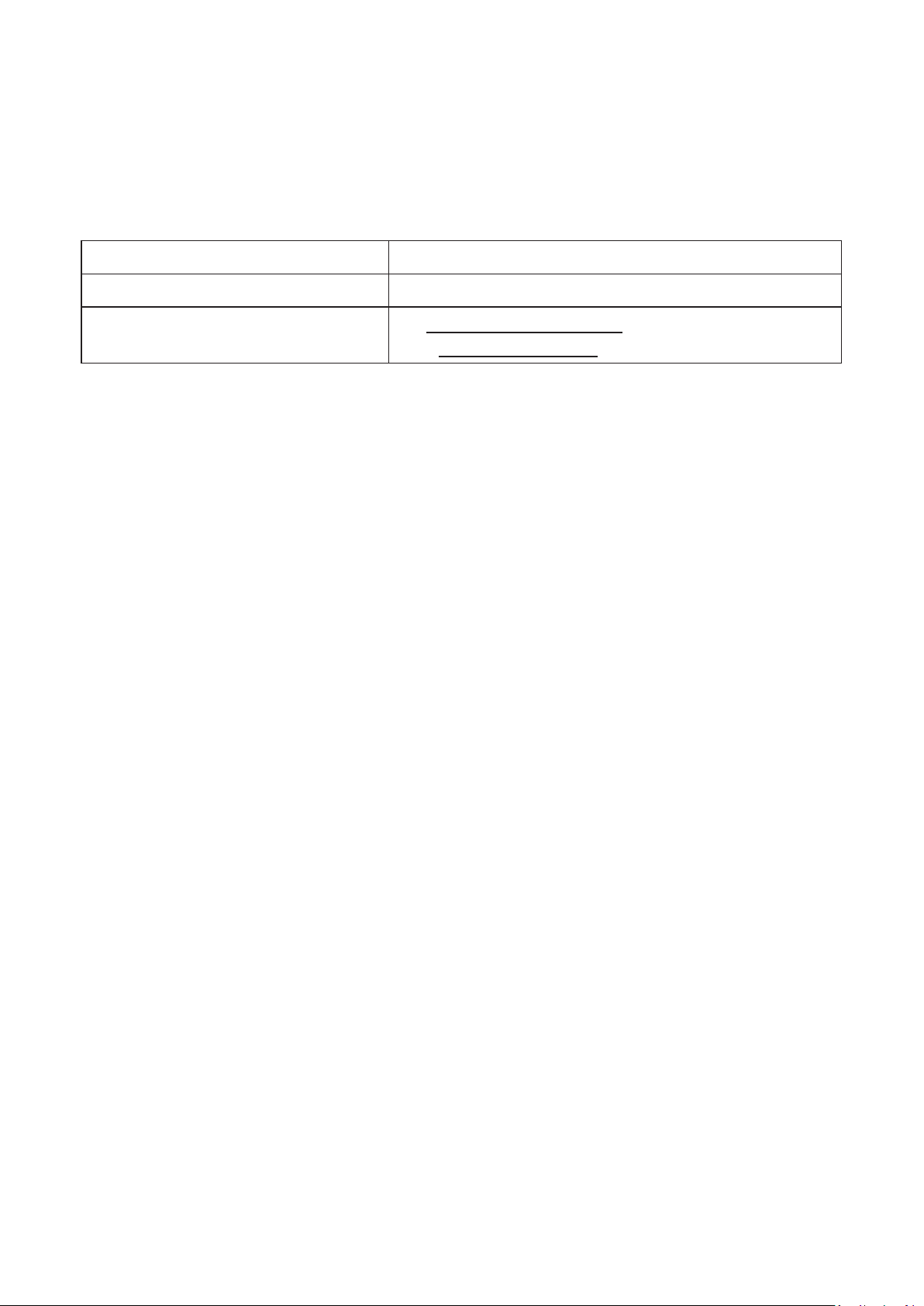
Akku verwenden
Das Akkustandssymbol erscheint oben rechts am Home Screen (Startbildschirm).
Bei geringem Akkustand zeigt der Bildschirm eine Meldung über geringen
Akkustand.
Informaonen zur Akkunutzungszeit
Ladevorgang
Nutzungszeit
Akkustandanzeige (Auadung)
1,4 Stunden (Normal) / 1,5 Stunden (Energiesparen)
Während der Auadung: Rote LED leuchtet auf
Vollständig geladen: Grüne LED leuchtet auf
Etwa 2,5 Stunden
Hinweis: Wenn Sie nicht unser mitgeliefertes Netzteil zur Auadung nutzen,
dauert die Auadung länger als 2,5 Stunden.
1717
Page 18
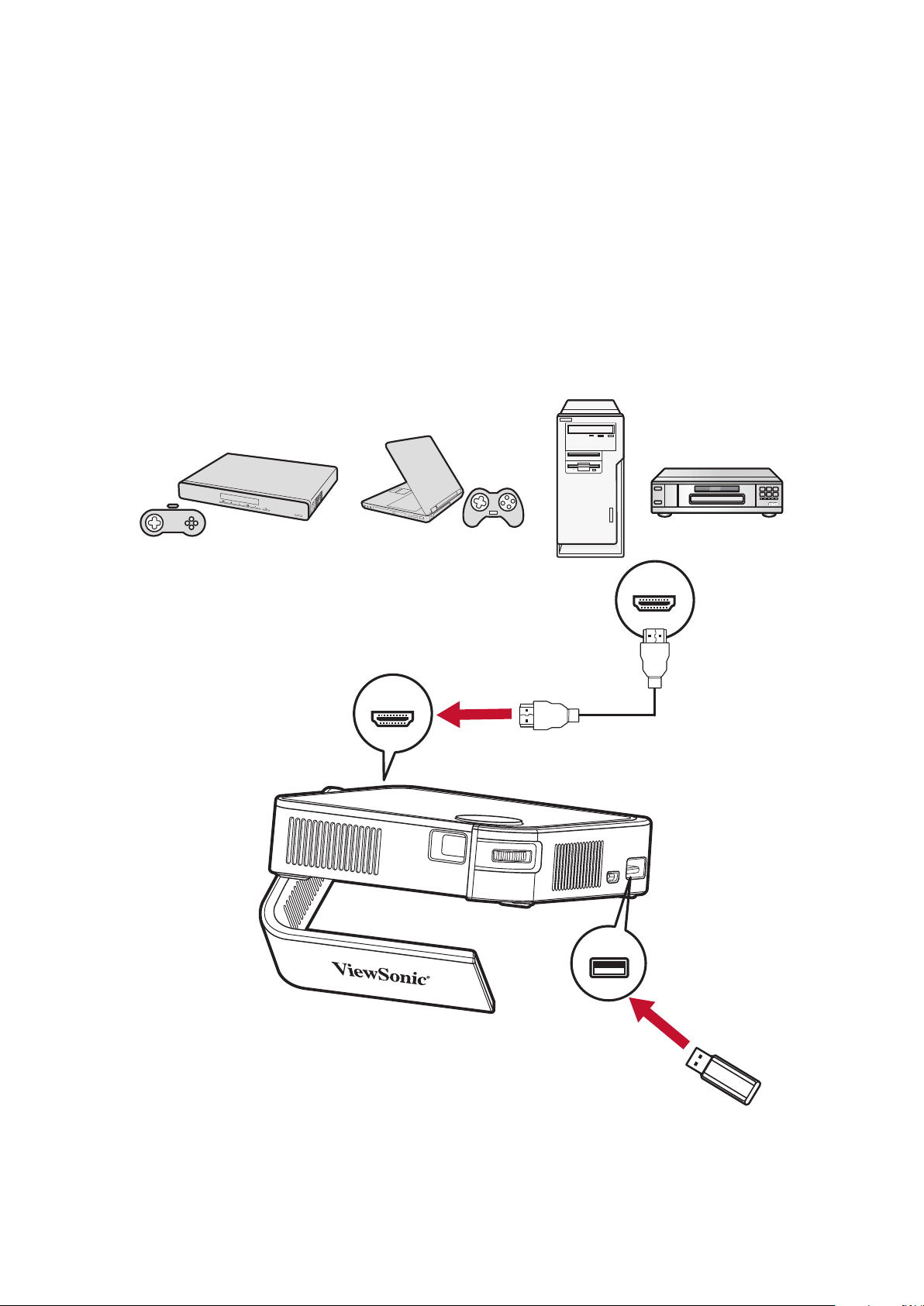
Externe Geräte anschließen
HDMI-Verbindung
Verbinden Sie ein Ende eines HDMI-Kabels mit dem HDMI-Anschluss Ihres
Videogerätes. Verbinden Sie dann das andere Ende des Kabels mit dem HDMIAnschluss (unterstützt HDCP 1.4/HDMI 1.4) Ihres Projektors.
USB-Verbindung
Schließen Sie zur Wiedergabe von Fotos, Musik und Filmen einfach ein USBFlash-Laufwerk an den Anschluss USB Type A an. Beachten Sie für unterstützte
Dateiformate Seite 51.
HDMI
HDMI
USB A
181818
Page 19
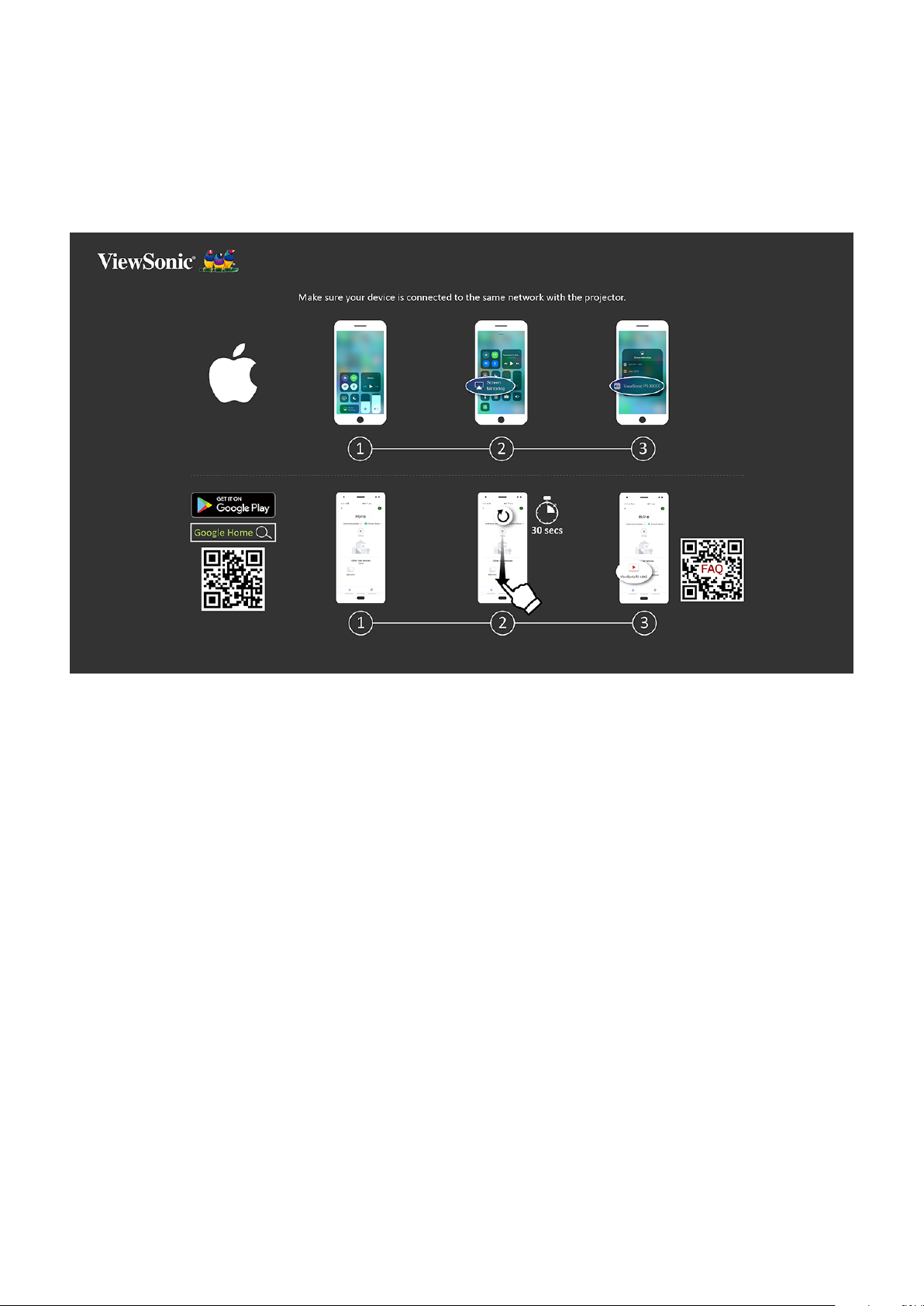
Drahtlose Bildschirmspiegelung
Bildschirmspiegelung bietet eine 5-GHz-WLAN-Verbindung, mit der Nutzer den
Bildschirm an Ihrem Gerät spiegeln können.
Hinweis: Sicherstellen, dass Ihr Gerät mit demselben Netzwerk wie der
Projektor verbunden ist.
iOS:
1. Auf das Auswahlsteuerungsmenü zugreifen.
2. Symbol „Screen Mirroring (Bildschirmspiegelung)“ wählen.
3. Wählen Sie „ViewSonic PJ-XXXX“.
Android:
1. Anwendung „Google Home“ herunterladen, installieren und önen.
2. Zum Aktualisieren der App ziehen und 30 Sekunden warten.
3. Nun ist „ViewSonic PJ-XXXX“ zu sehen; wählen Sie es aus.
Hinweis: Einige Android-Geräte unterstützen direktes „Casng“. Falls Ihr Gerät
dies unterstützt, rufen Sie die Casng-Funkon auf und wählen Sie
„ViewSonic PJ-XXX“ aus der Liste verfügbarer Geräte. Sie können auch
den FAQ-QR-Code scannen und den Schrien folgen, um Ihr Android-
Gerät direkt zu casten.
191919
Page 20
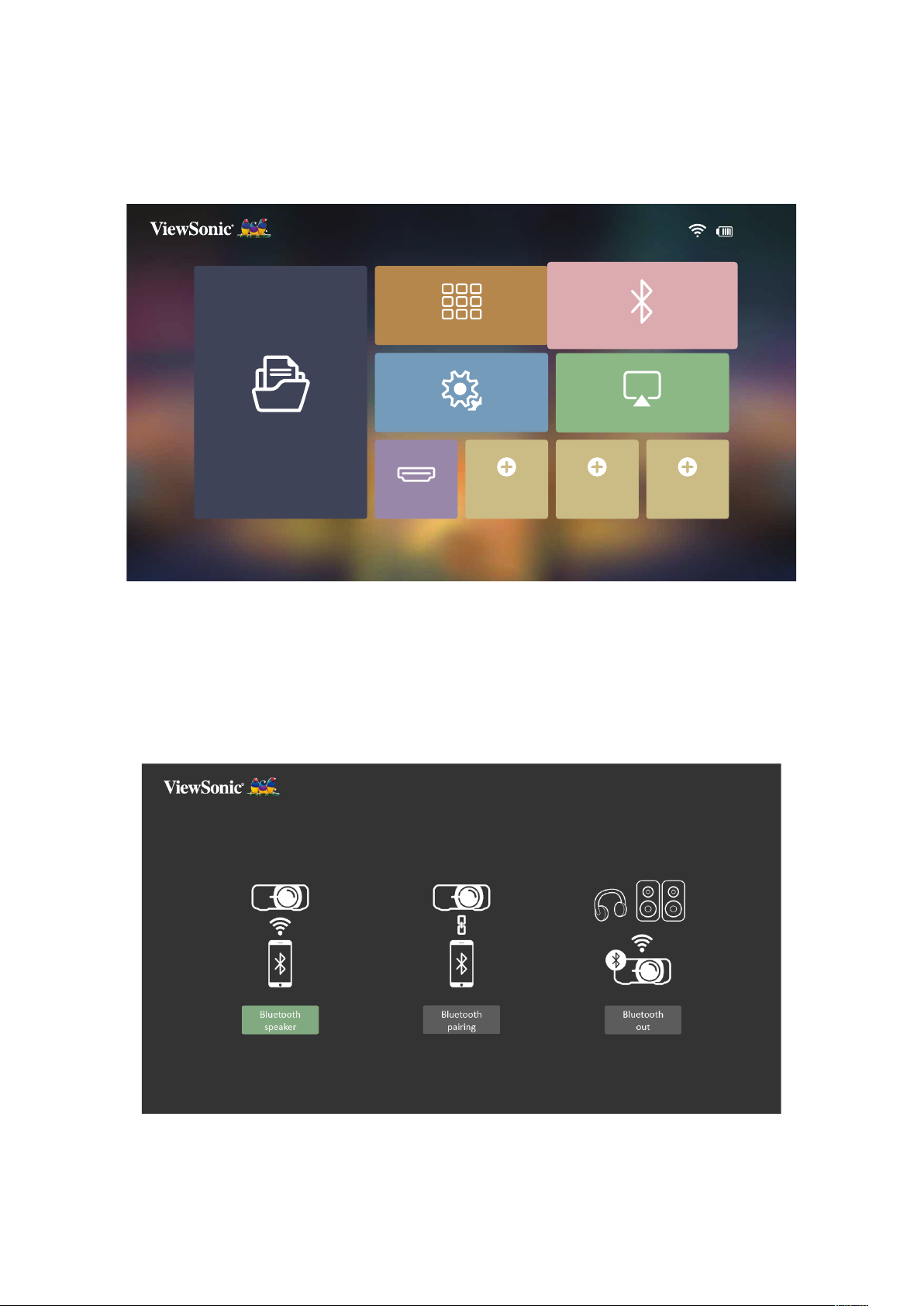
Mit Bluetooth verbinden
Bluetooth Speaker (Bluetooth-Lautsprecher)
Der Projektor ist mit Bluetooth ausgestaet, damit Sie Ihr Gerät zur
Audiowiedergabe drahtlos verbinden können.
13:00
Apps Center
SengScreen Mirroring
File Management
Bluetooth
Add AppAdd AppAdd AppHDMI
Ihr Gerät verbinden und koppeln:
1. Navigieren Sie zu: Home (Startseite) > Bluetooth.
2. Wählen Sie mit den Richtungstasten Links und Rechts an der Fernbedienung
Bluetooth Speaker (Bluetooth-Lautsprecher) oder Bluetooth Pairing (BluetoothKopplung). Drücken Sie dann OK an der Fernbedienung.
202020
Page 21
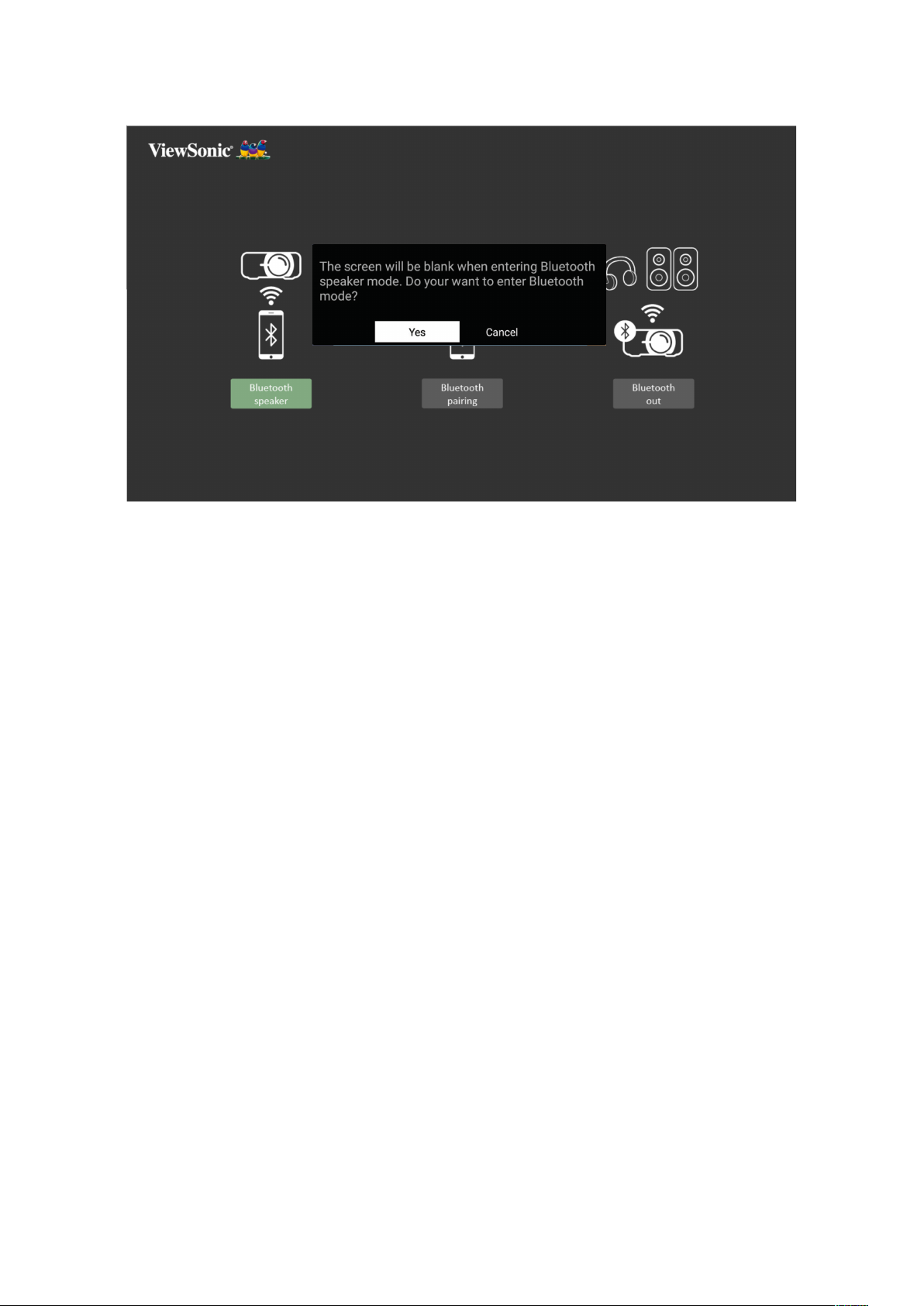
3. Wenn der Dialog unten erscheint, wählen Sie Yes (Ja) und drücken Sie OK an der
Fernbedienung, um den Bluetooth-Modus aufzurufen.
4. Beim Aufrufen des Koppelungsmodus ist ein Soundeekt zu hören.
5. Nach erfolgreicher Verbindung hören Sie einen weiteren Soundeekt.
Hinweis:
• Falls nach der Kopplung Projektor und Gerät eingeschaltet werden, werden
sie automasch per Bluetooth verbunden.
• Der Projektor erhält den Namen „M1 mini Plus“.
2121
Page 22
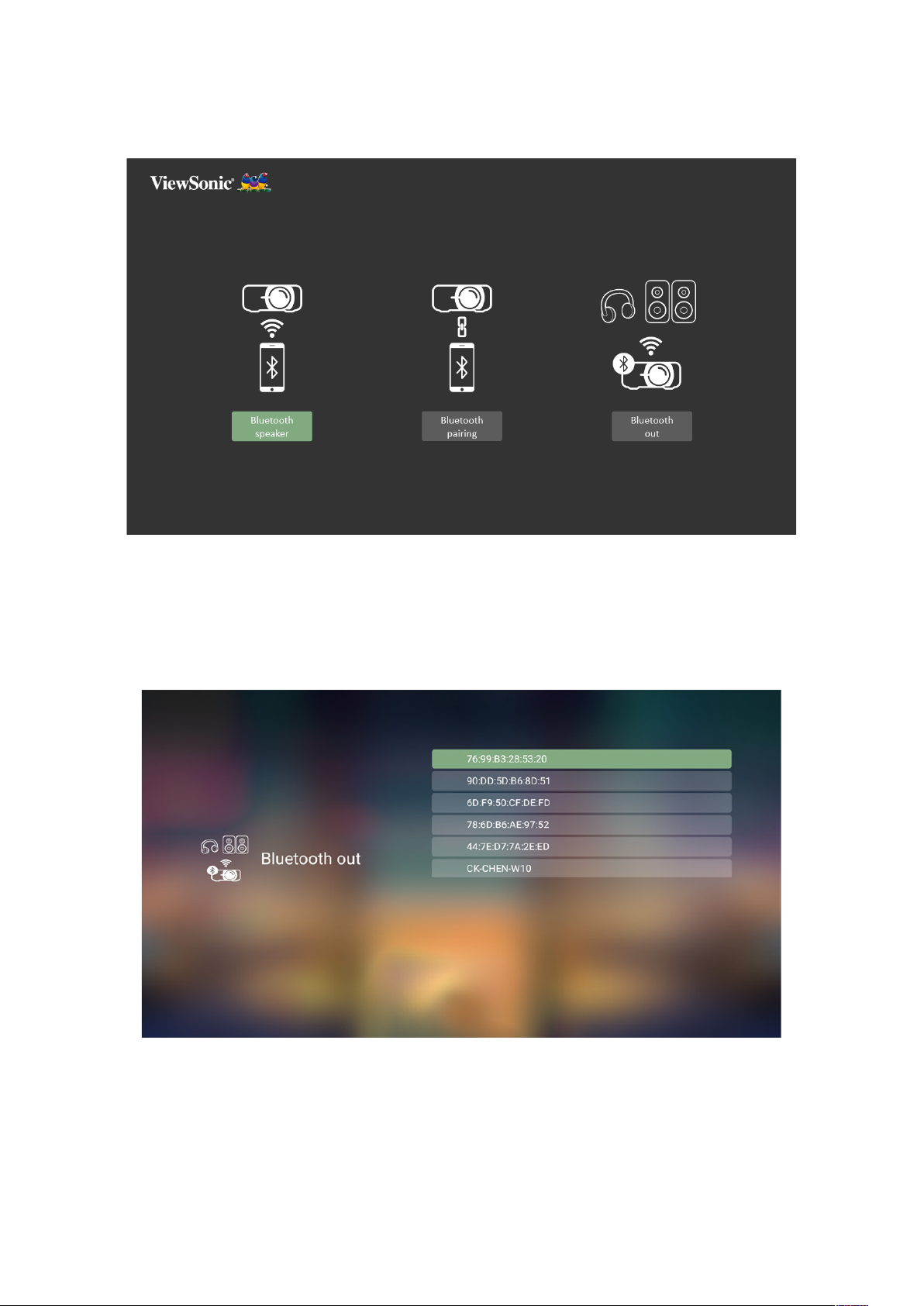
Bluetooth Out (Bluetooth-Ausgang)
Verbinden Sie den Projektor mit externen Kopörern oder Lautsprechern, die
Bluetooth unterstützen.
Ihr Gerät verbinden und koppeln:
1. Navigieren Sie zu: Home (Startseite) > Bluetooth.
2. Wählen Sie mit den Richtungstasten Links und Rechts an der Fernbedienung die
Opon Bluetooth Out (Bluetooth-Ausgang).
3. Der Projektor sucht nach Bluetooth-Geräten in der Nähe. Wählen Sie Ihr Gerät
aus der Liste und drücken Sie OK an der Fernbedienung.
2222
Page 23
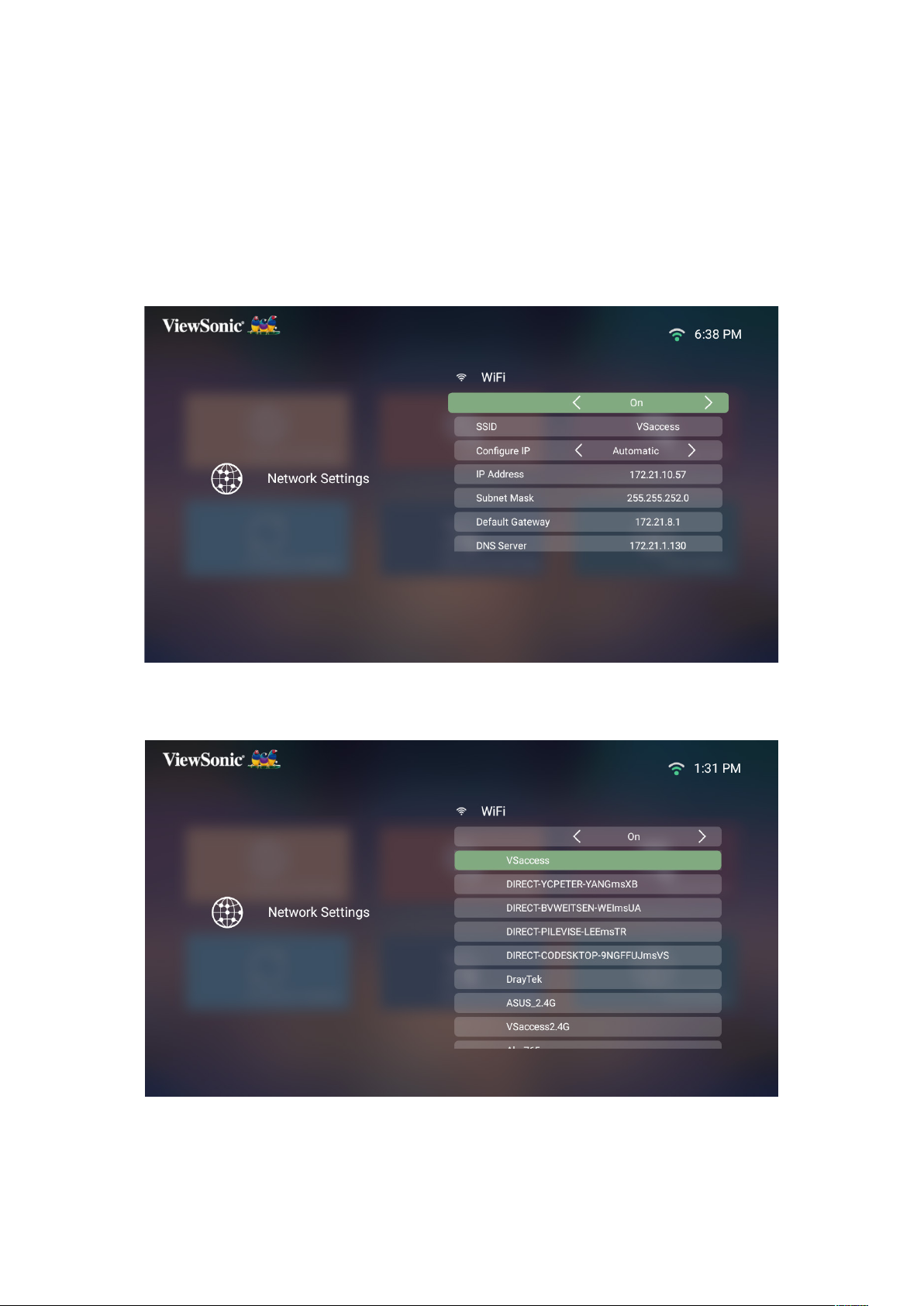
Mit Netzwerken verbinden
WLAN-Verbindung
So stellen Sie eine WLAN-Netzwerkverbindung her:
1. Navigieren Sie zu: Home (Startseite) > Seng (Einstellung) > Network Sengs
(Netzwerkeinstellungen) > Wi-Fi (WLAN)
2. Wählen Sie mit der Links- oder Rechtstaste an der Fernbedienung die Opon On
(Ein).
3. Darauin werden verfügbare WLAN-Netzwerke angezeigt. Wählen Sie eines der
verfügbaren WLAN-Netzwerke.
232323
Page 24
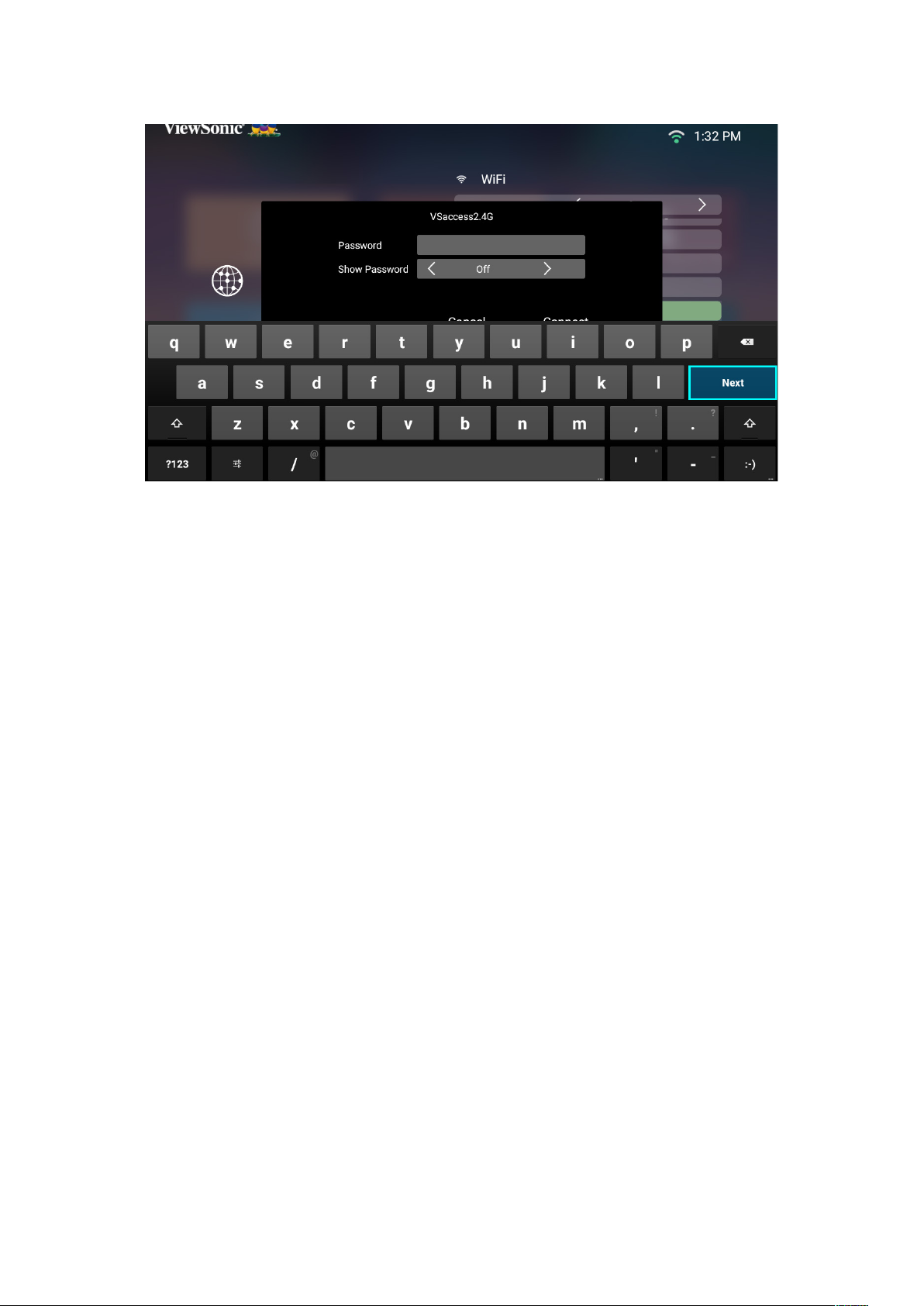
4. Wenn Sie eine Verbindung zu einem sicheren WLAN-Netzwerk herstellen
möchten, müssen Sie bei Auorderung das Kennwort eingeben.
242424
Page 25
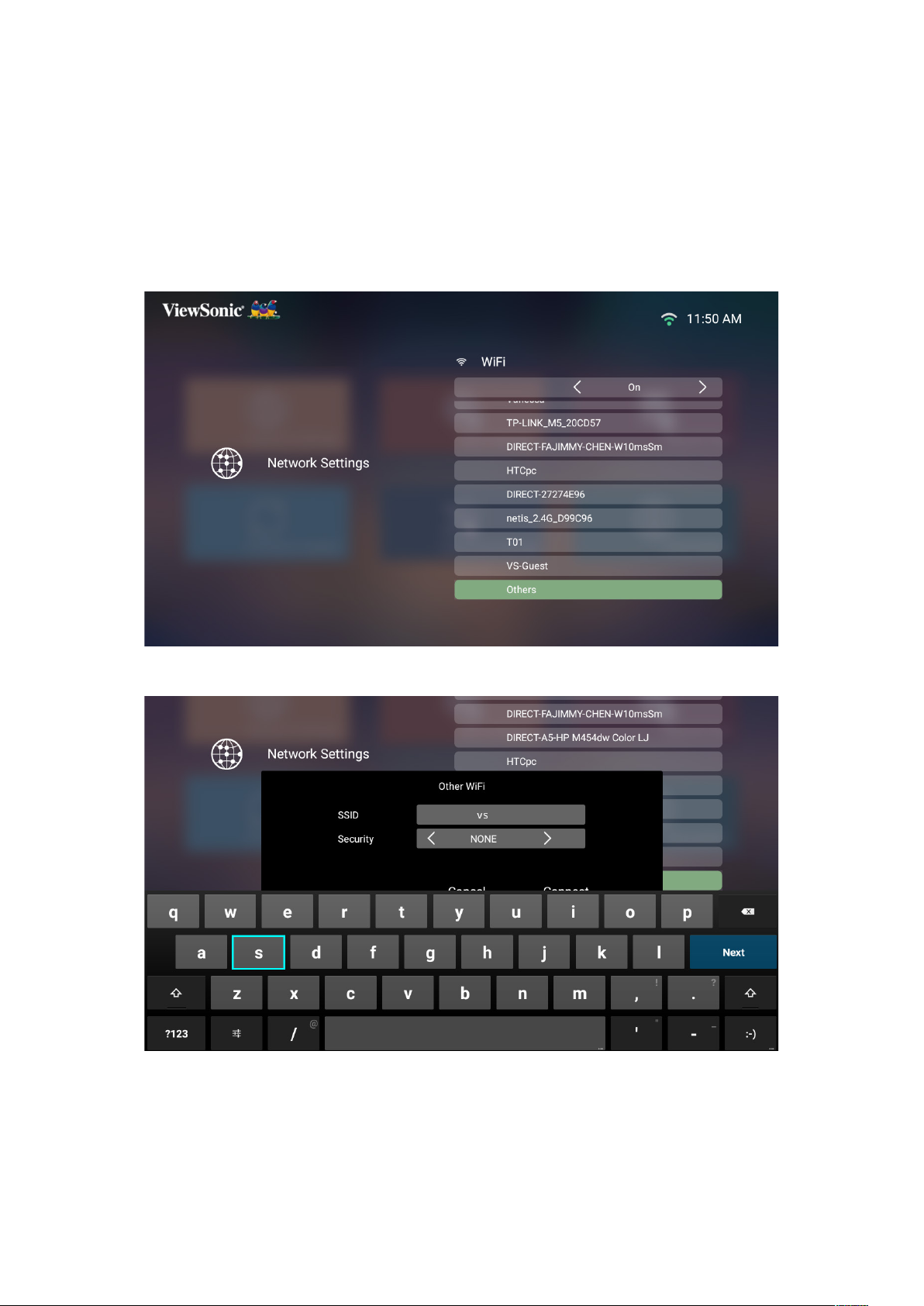
Nutzer-SSID
1. Navigieren Sie zu: Home (Startseite) > Seng (Einstellung) > Network Sengs
(Netzwerkeinstellungen) > Wi-Fi (WLAN)
2. Wählen Sie mit der Links- oder Rechtstaste an der Fernbedienung die Opon On
(Ein).
3. Wählen Sie aus der Liste verfügbarer WLAN-Netzwerke Others (Sonsges) und
drücken Sie OK an der Fernbedienung.
4. Geben Sie die SSID ein und wählen Sie das Sicherheitsniveau.
252525
Page 26
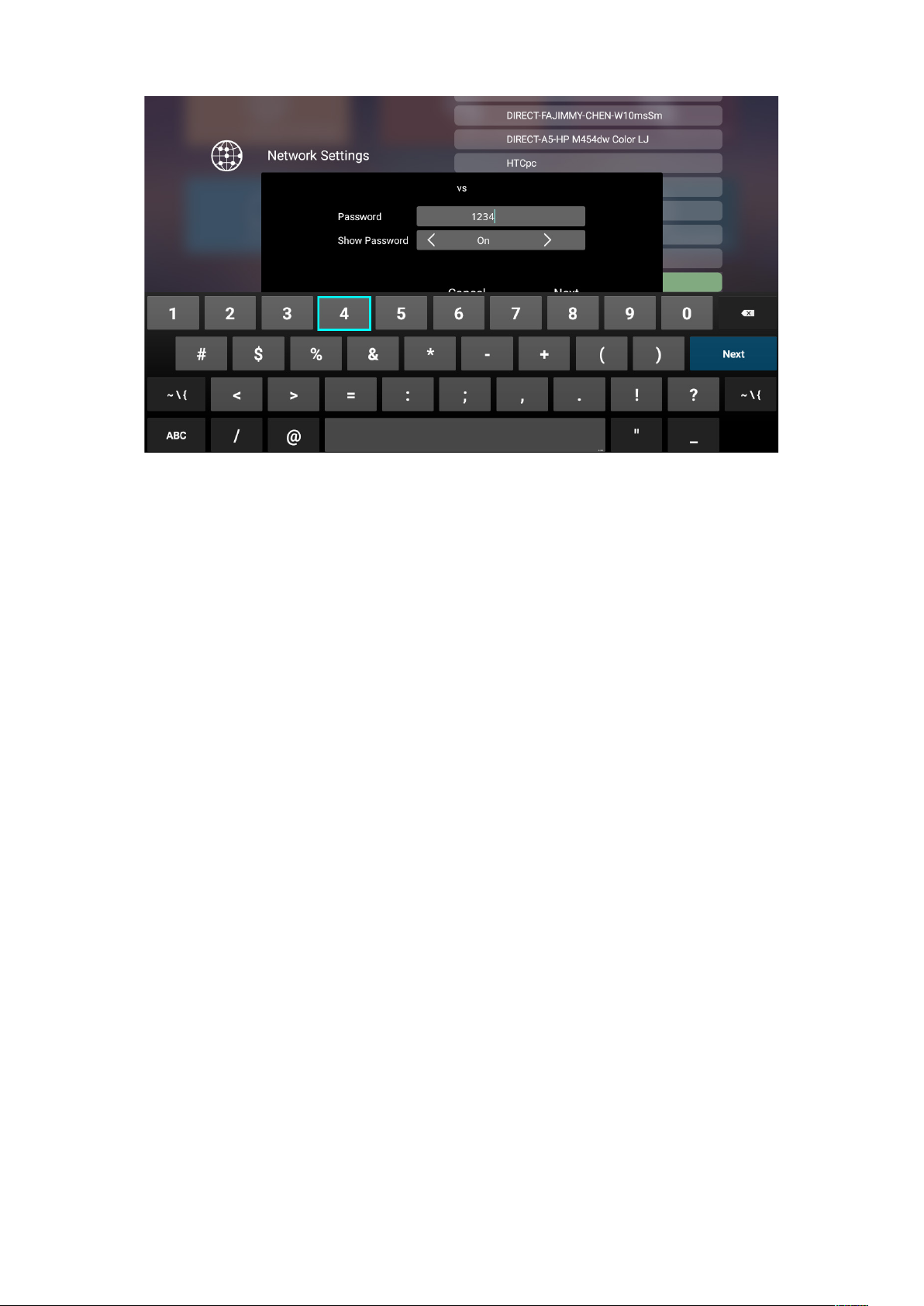
5. Geben Sie bei Auorderung das Kennwort ein.
Hinweis: Sie sollen die Netzwerkeinstellungen automasch vom System
kongurieren lassen.
262626
Page 27
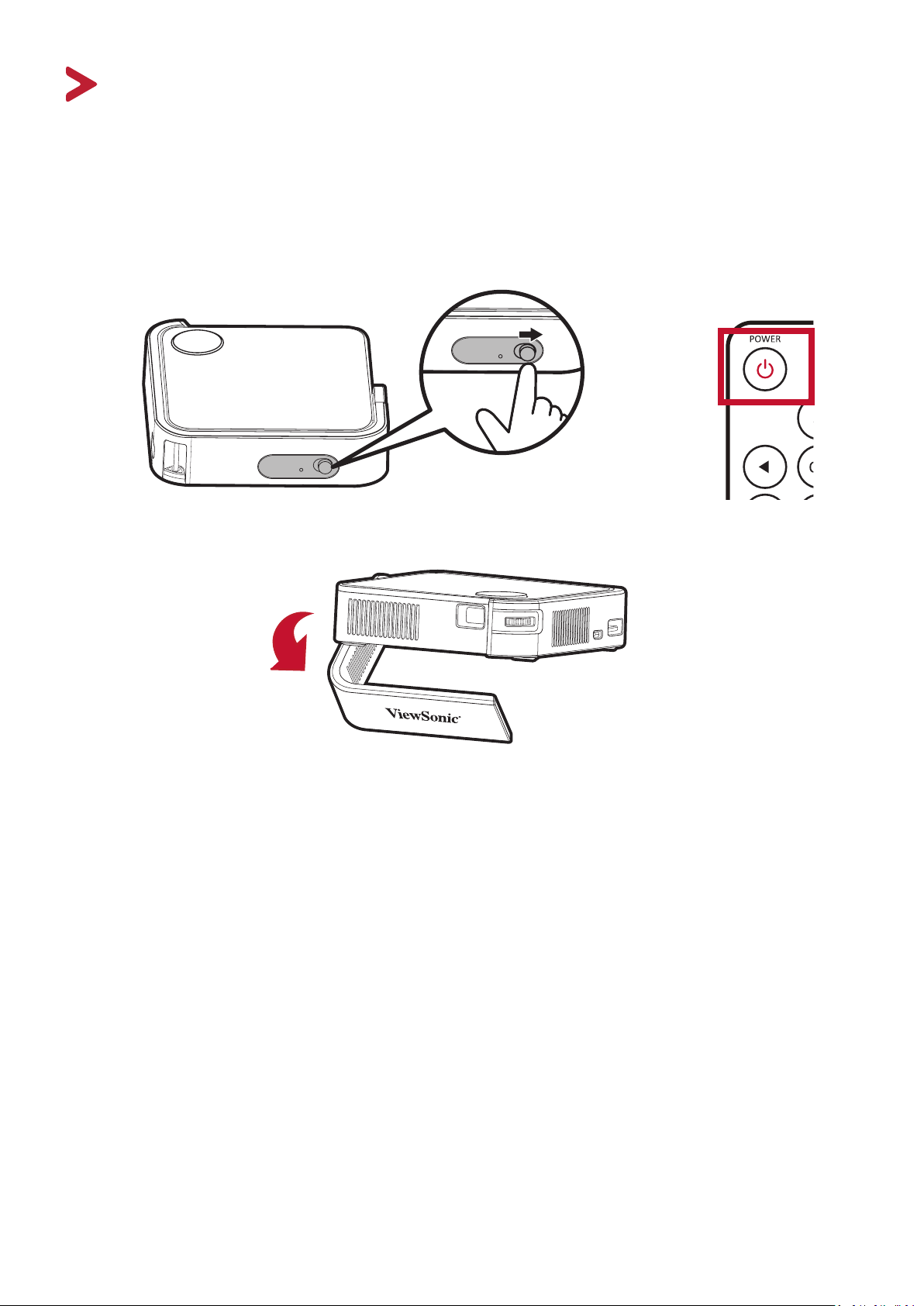
Projektor verwenden
Projektor starten
1. Achten Sie darauf, dass der Projektor an eine Stromversorgung angeschlossen
oder der Akku ausreichend aufgeladen ist.
2. Drücken Sie zum Einschalten des Projektors den Netzschalter und drücken Sie die
Ein-Austaste an der Fernbedienung.
oder
3. Bewegen Sie den intelligenten Ständer in Ihren gewünschten Betrachtungswinkel.
Hinweis: Bie drücken Sie bei Nichtbenutzung zum Abschalten den
Netzschalter. Wenn Sie nur die Ein-/Austaste an der Fernbedienung
zum Abschalten nutzen, ru der Projektor den Bereitschasmodus auf
und der integrierte Akku verbraucht weiterhin etwas Strom.
27
Page 28
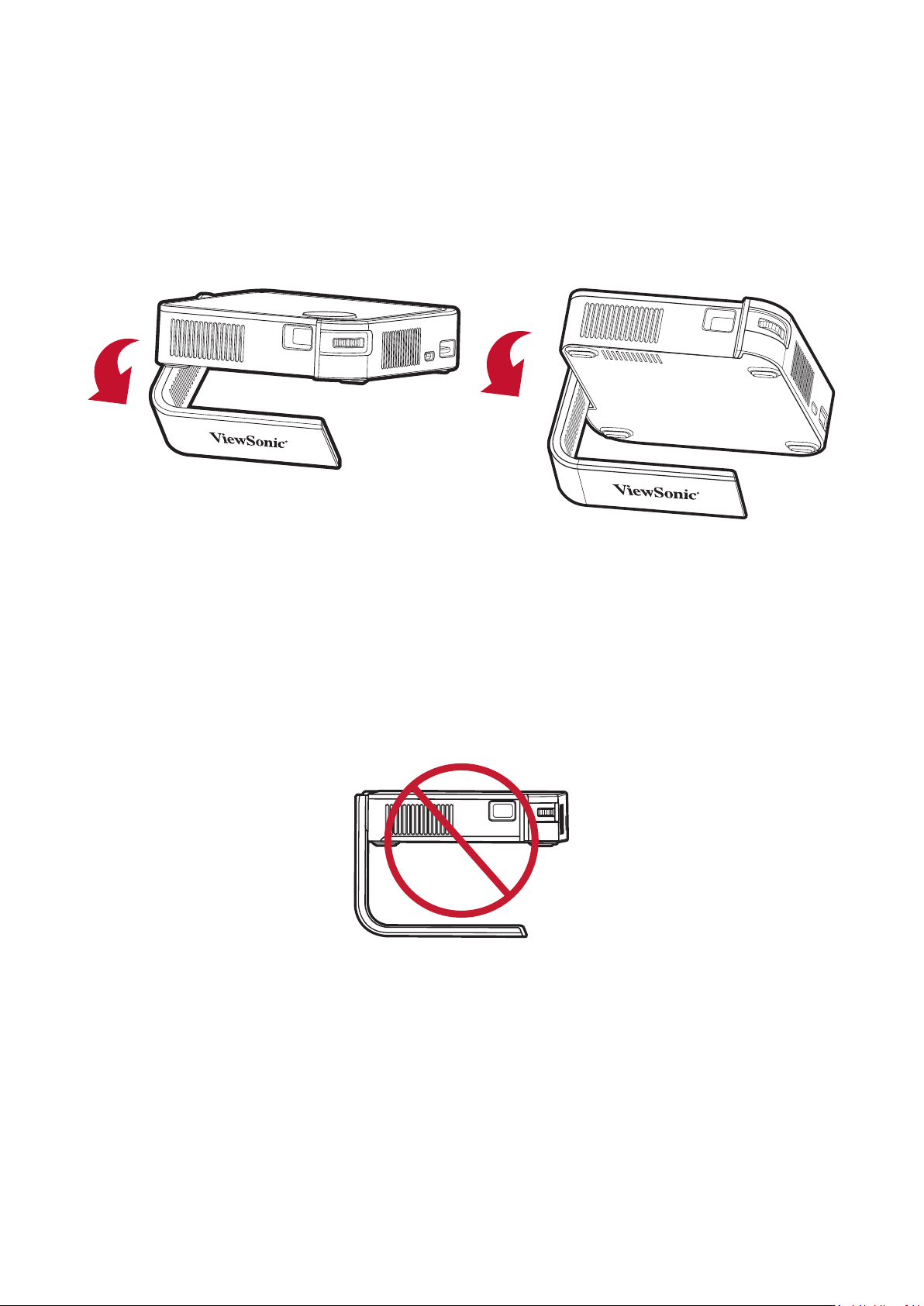
Projiziertes Bild anpassen
Höhe und Projekonswinkel des Projektors anpassen
Der Projektor verfügt über einen (1) intelligenten Ständer. Durch Anpassung des
Ständers ändern sich Höhe und verkaler Projekonswinkel des Projektors. Passen
Sie den Ständer zur Feinabsmmung der Posion des projizierten Bildes sorgfälg
an.
Hinweis:
• Falls der Projektor nicht auf einem achen Untergrund steht oder Leinwand
und Projektor nicht lotrecht zueinander stehen, kann das projizierte Bild
trapezförmig verzerrt angezeigt werden. Allerdings korrigiert die Funkon
„Auto Vercal Keystone (Automasche verkale Trapezkorrektur)“
korrigiert das Problem automasch.
• Sie sollten den intelligenten Ständer nicht bei 90 Grad verwenden.
2828
Page 29

Fokus anpassen
Passen Sie den Fokus des angezeigten Bildes an, indem Sie den Fokusring langsam
nach vorne oder hinten bewegen.
2929
Page 30

Erstmalige Akvierung
Bei erstmaliger Akvierung des Projektors müssen Sie Ihre bevorzugte Sprache,
Projekonsausrichtung und Netzwerkeinstellungen wählen. Befolgen Sie die
Bildschirmanweisungen mit den Tasten OK und Aufwärts/Abwärts/Links/Rechts an
der Fernbedienung. Bei Anzeige des „Bildschirms Finish (Fergstellen)“ zeigt dies
an, dass der Projektor einsatzbereit ist.
Bevorzugte Sprache
Wählen Sie die gewünschte Sprache und drücken Sie zur Bestägung der Auswahl
OK.
30
Page 31

Projekonsausrichtung
Wählen Sie die bevorzugte Projekonsausrichtung und drücken Sie zur Bestägung
der Auswahl OK. Informaonen dazu nden Sie unter Seite 13.
Network Sengs (Netzwerkeinstellungen)
Wählen Sie eine der verfügbaren WLAN-Oponen. Informaonen dazu nden Sie
unter Seite 23.
3131
Page 32

Projektor abschalten
1. Drücken Sie den Netzschalter am Projektor oder drücken Sie die Ein-Austaste an
der Fernbedienung.
2. Drücken Sie die Ein-/Austaste an der Fernbedienung und folgende Meldung
erscheint:
3. Wählen Sie mit der Aufwärts-/Abwärtstaste an der Fernbedienung die Opon
Turn O (Abschalten) und drücken Sie OK an der Fernbedienung.
Hinweis: Bie drücken Sie bei Nichtbenutzung zum Abschalten den
Netzschalter. Wenn Sie nur die Ein-/Austaste an der Fernbedienung
zum Abschalten nutzen, ru der Projektor den Bereitschasmodus auf
und der integrierte Akku verbraucht weiterhin etwas Strom.
3232
Page 33

Eingangsquelle ausgewählt – Bildschirmmenübaum
Nach Auswahl Ihrer Eingangsquelle können Sie die Menüs Image Seng
(Bildeinstellungen) und Advanced (Erweitert) anpassen.
Hauptmenü Untermenü Menüopon
Image Seng
(Bildeinstellungen)
Color Mode
(Farbmodus)
Brightness (Helligkeit) (-/+, 0~100)
Contrast (Kontrast) (-/+, 0~100)
Color Temp
(Farbtemperatur)
Brightest
(Am hellsten)
TV
Brightest (Film)
Gaming
User 1 (Nutzer 1)
User 2 (Nutzer 2)
6.500K
7.500K
9.300K
User (Benutzer) Red Gain
(Rotzunahme)
Green Gain
(Grünzunahme)
(-/+, 0~199)
(-/+, 0~199)
Tint (Farbton) (-/+, 0~100)
Saturaon (Sägung) (-/+, 0~100)
Sharpness
(Bildschärfe)
Gamma 1.8
(-/+, 0~100)
2.0
2.2
2.35
Blue Gain
(Blauzunahme)
Red Oset
(Rotversatz)
Green Oset
(Grünversatz)
Blue Oset
(Blauversatz)
(-/+, 0~199)
(-/+, 0~100)
(-/+, 0~100)
(-/+, 0~100)
2.5
sRGB
Cubic (Kubisch)
33333333
Page 34

Hauptmenü Untermenü Menüopon
Image Seng
(Bildeinstellungen)
Advanced
(Erweitert)
Advanced
(Erweitert)
Reset Current Color
Sengs (Aktuelle
Farbeinstellungen
rücksetzen)
Aspect Rao
(Seitenverhältnis)
HDMI Sengs
(HDMI-Einstellungen)
3D Sengs
(3D-Einstellungen)
Yes (Ja)
Cancel (Abbrechen)
Auto
4:3
16:9
Auto
Range (Bereich)
3D Sync (3D-Sync) Auto
Full (Vollbild)
Limited (Beschränkt)
O (Aus)
Frame Sequenal
Frame Packing
Top-Boom
Side-by-Side
3D Sync Invert
(3D-Synchr.
Umkehren)
JBL Audio Volume
(Audiolautstärke)
Stumm
Light Source Level
(Lichtquellenlevel)
Informaon
(Informaonen)
Full (Vollbild)
Eco (Öko)
Source (Quelle) Ex. HDMI
Resoluon
(Auösung)
3D Format
(3D-Format)
Disable (Deakvieren)
Invert (Umkehren)
(-/+, 0~20)
O (Aus)
On (Ein)
Ex. 1920 x 1080 bei 60Hz
Ex. Frame Packing
3434
Page 35

Menü Image Seng (Bildeinstellungen)
Nach Auswahl Ihrer Eingangsquelle können Sie die Menüs Image Seng
(Bildeinstellungen) anpassen.
So greifen Sie auf das Menü Image Seng (Bildeinstellungen) zu:
1. Drücken Sie die Seng (Einstellungstaste) an der Fernbedienung.
2. Wählen Sie mit der Aufwärts-/Abwärtstaste ein Menü.
35353535
Page 36

3. Rufen Sie dann mit der Links-/Rechtstaste das/die Untermenü(s) auf und/oder
passen Sie die Einstellungen an.
4. Drücken Sie zum Zurückkehren zum vorherigen Menü oder zum Verlassen die
Return (Zurück)-Taste.
3636
Page 37

Menüopon Beschreibung
Color Mode
(Farbmodus)
Der Projektor verfügt über verschiedene vordenierte
Bildmodi, aus denen Sie entsprechend Ihrer
Betriebsumgebung und Ihres Eingangssignals wählen
können.
Brightest (Am hellsten)
Maximiert die Helligkeit des projizierten Bildes. Dieser
Modus eignet sich für Umgebungen, in denen besonders
hohe Helligkeit benögt wird, d. h. für hell beleuchtete
Räume.
TV
Opmiert für die Betrachtung von Sportveranstaltungen
in hell beleuchteten Umgebungen.
Gaming
Entwickelt für Videospiele.
Brightness
(Helligkeit)
Movie (Film)
Geeignet für lebendige Filme, Videoclips von
Digitalkameras oder DVs über den PC-Eingang. Opmal
für schlecht beleuchtete Umgebungen.
User 1/User 2 (Nutzer 1/ Nutzer 2)
Ru angepasste Nutzereinstellungen ab.
Hinweis: Unterstützt nur HDMI/USB-C-Signaleingang.
Je höher der Wert, desto heller das Bild. Geringere Werte
führen zu einem dunkleren Bild.
37373737
Page 38

Menüopon Beschreibung
1
Contrast
(Kontrast)
Color Temp
(Farbtemperatur)
Stellen Sie hiermit den Weißpegel ein, nachdem Sie
zuvor die Brightness (Helligkeit) entsprechend Ihrem
ausgewählten Eingang und Ihrer Anzeigeumgebung
angepasst haben.
Wählen Sie die Farbtemperatur.
• 6.500K: Wahrt normale weiße Farbgebung.
• 7.500K: Eine höhere, kühlere Farbtemperatur als
6.500K.
• 9.300K: Die höchste Farbtemperatur; lässt das Bild
maximal bläulich/weißlich erscheinen.
• User Color (Nutzerfarbe): Passen Sie Rot-, Grün- und
Blauwerte wie gewünscht an.
Tint (Farbton) Je höher der Wert, desto grünlicher das Bild. Je geringer
der Wert, desto stärker tendiert der Bildfarbton Richtung
Rot.
Saturaon
(Sägung)
Meint den Anteil dieser Farbe in einem Videobild.
Niedrigere Einstellungen erzeugen weniger gesägte
Farben; tatsächlich enernt eine Einstellung von
„0“ diese Farbe vollständig aus dem Bild. Falls die
Sägung zu hoch ist, wird diese Farbe übersägt und
unrealissch.
Sharpness
(Bildschärfe)
Ein hoher Wert führt zu einem schärferen Bild; ein
geringerer Wert macht das Bild weicher.
Gamma Spiegelt die Beziehung zwischen Eingangsquelle und
Bildhelligkeit wider.
Reset Current
Setzt aktuelle Farbeinstellungen auf ihre Standardwerte
Color Sengs
(Aktuelle
Farbeinstellungen
rücksetzen)
zurück.
3838
Page 39

Menü Advanved (Erweitert)
Nach Auswahl Ihrer Eingangsquelle können Sie die Menüs Advanced (Erweitert)
anpassen.
So greifen Sie auf das Menü Advanced (Erweitert) zu:
1. Drücken Sie die Seng (Einstellungstaste) an der Fernbedienung.
2. Rufen Sie mit der Rechtstaste das Menü Advanced (Erweitert) auf.
393939
Page 40

3. Wählen Sie mit der Aufwärts-/Abwärtstaste ein Menü.
4. Rufen Sie dann mit der Links-/Rechtstaste das/die Untermenü(s) auf und/oder
passen Sie die Einstellungen an.
5. Drücken Sie zum Zurückkehren zum vorherigen Menü oder zum Verlassen die
Zurück-Taste.
404040
Page 41

Menüopon Beschreibung
Aspect Rao
(Seitenverhältnis)
Das Seitenverhältnis bezeichnet das Verhältnis zwischen
Bildbreite und Bildhöhe. Mit dem Einzug der digitalen
Signalverarbeitung können Digitalgeräte – wie Ihr
Projektor – die Bilddarstellung dynamisch strecken und
die Bildausgabe zu einem anderen, vom Originalsignal
abweichenden Seitenverhältnis skalieren.
Hinweis: Unterstützt nur HDMI-Signaleingang.
Auto
Skaliert ein Bild proporonal auf die nave
Horizontalauösung des Projektors. Diese Einstellung
eignet sich für Signale, die weder im 4:3- noch im
16:9-Seitenverhältnis vorliegen, und sorgt für eine
maximale Ausnutzung der Projekonsäche, ohne das
Seitenverhältnis zu verändern.
4:3
HDMI Sengs
(HDMIEinstellungen)
Skaliert das Bild so, dass es in der Mie der
Projekonsäche im Seitenverhältnis 4:3 dargestellt wird.
Diese Opon eignet sich in erster Linie für 4:3-Bilder bspw.
von Computern, Fernsehgeräten mit Standardauösung
sowie für DVD-Filme im Format 4:3, da solche Signale ohne
Änderungen des Seitenverhältnisses dargestellt werden.
16:9
Skaliert das Bild so, dass es in der Mie der
Projekonsäche im Seitenverhältnis 16:9 dargestellt
wird. Dies ist opmal geeignet für Bilder, die sich bereits
in einem 16:9-Bildformat benden, wie High-Denion-
Fernsehen.
Range (Bereich)
Wählen Sie einen geeigneten Farbbereich entsprechend
der Farbbereichseinstellung des verbundenen
Ausgangsgerätes.
• Full (Vollbild): Stellt den Farbbereich von 0 bis 255 ein.
• Limited (Beschränkt): Stellt den Farbbereich von 15 bis
235 ein.
• Auto: Stellt den Projektor zur automaschen Erkennung
des Bereichs des Eingangssignals ein.
414141
Page 42

Menüopon Beschreibung
3D Sengs
(3D-Einstellungen)
Ermöglicht Ihnen das Ansehen von 3D-Filmen, -Videos und
-Sportveranstaltungen auf realisschere Weise, indem die
Bildefe beim Tragen einer 3D-Brille gezeigt wird.
3D Sync (3D-Sync)
Anpassen und wählen aus: Automac (Automasch), O
(Aus), Frame Sequenal, Frame Packing, Top-Boom, Sideby-Side.
3D Sync Invert (3D-Synchr. Umkehren)
Ermöglicht die Korrektur, wenn die Tiefe des 3D-Bildes
umgekehrt wird.
JBL Zum Anpassen der Anzeigeeinstellungen.
Light Source Level
(Lichtquellenlevel)
Wählen Sie den geeigneten Stromverbrauch der LED.
Full (Vollbild)
100 %
Informaon
(Informaonen)
Eco (Öko)
70%
Zeigt Eingangsquelle und Auösung.
424242
Page 43

Projektor bedienen
Dieser Abschni stellt den Home Screen (Startbildschirm) und seine Menüs vor.
Home Screen (Startbildschirm)
Der Home Screen (Startbildschirm) wird bei jedem Projektorstart angezeigt.
Navigieren Sie mit den Richtungstasten an der Fernbedienung zum Home Screen
(Startbildschirm). Sie können unabhängig von Ihrer aktuellen Seite jederzeit zum
Haupt-Home Screen (Startbildschirm) zurückkehren, indem Sie die Taste Home
(Startseite) an der Fernbedienung drücken.
13:00
Apps Center
SengScreen Mirroring
File Management
Bluetooth
Add AppAdd AppAdd AppHDMI
Menü Beschreibung
File Management
(Dateiverwaltung)
Apps Center (AppsCenter) Zugriff und Aufruf aller installierten Anwendungen.
Bluetooth Auswahl des passenden Bluetooth-Modus.
Bietet eine Nutzerschnittstelle zum Verwalten von
Dateien und Ordnern.
Seng (Einstellungen)
Screen Mirroring
(Bildschirmspiegelung)
HDMI Zur HDMI-Eingangsquelle wechseln.
Add App (App zufügen)
Verwalten verschiedener Kategorien, wie: Network
settings (Netzwerkeinstellungen), Basic and Advanced
settings (Basis- und Erweiterte Einstellungen), Date
& Time (Datum und Uhrzeit), Firmware update
(Firmware-Aktualisierung) und System Information
(Systeminformationen).
Spiegeln Sie den Bildschirm Ihres persönlichen Gerätes
über den Projektor.
Wählen Sie Ihre bevorzugten Apps und fügen Sie sie
dem Home Screen (Startbildschirm) hinzu.
43
Page 44

Home Screen (Startbildschirm) – Bildschirmmenübaum
Hauptmenü Untermenü Menüopon
File
Management
(Dateiverwaltung)
Apps Center
(AppsCenter)
Bluetooth Bluetooth Speaker
Seng
(Einstellungen)
Aptoide
(BluetoothLautsprecher)
Bluetooth Pairing
(BluetoothKopplung)
Bluetooth Out
(Bluetooth-Ausgang)
Network Sengs
(Netzwerkeinstellungen)
Wi-Fi O (Aus)
On (Ein) SSID:
Congure IP
(IP kongurieren)
IP Address (IP-Adresse)
Subnet Mask
(Subnetzmaske)
Date & Time
(Datum/Zeit)
Automac Date &
Time (Datum und
Uhrzeit automasch)
Date (Datum)
Time (Uhrzeit)
Time Zone
(Zeitzone)
Time Format
(Zeiormat)
Default Gateway
(Standard-Gateway)
DNS Server (DNS-Server)
Others (Andere)
O (Aus)
On (Ein)
12 Hours
(12 Stunden)
24 Hours
(24 Stunden)
44
Page 45

Hauptmenü Untermenü Menüopon
Seng
(Einstellungen)
Basic Seng
(Grundeinstellungen)
Language (Sprache) English
French
German
Italian
Spanish
Russian
繁體中文
簡體中文
日本語
韓語
Swedish
Dutch
Turkish
Czech
Portuguese
Thai
Projector
Projecon
(Projektor-
projekon)
Keystone
(Trapezkorrektur)
Polish
Finnish
Arabic
Indonesian
Hindi
Vietnam
Greek
Front Table (Vorne Tisch)
Front Ceiling
(Vorne Decke)
Reat Table (Hinten Tisch)
Rear Ceiling
(Hinten Decke)
Manual (Manuell) (-/+, -40~40)
Auto V Keystone
(Auto-V-Trapezkorrektur)
Disable (Deakvieren)
Enable (Akvieren)
45
Page 46

Hauptmenü Untermenü Menüopon
Seng
(Einstellungen)
Advanced Sengs
(Erweiterte
Einstellungen)
Power On Source
(Quelle einschalten)
Power On/O Ring
Tone (Signalton beim
Ein-/Abschalten)
Smart Energy
(Intelligente Energie)
Home (Startseite)
HDMI
O (Aus)
On (Ein)
Auto Power O
(Auto. Abschaltung)
Sleep Timer (Schlaimer) Disable (Deakvieren)
Disable (Deakvieren)
10 minutes (10 Minuten)
20 Minuten (20 Minuten)
30 Minuten (30 Minuten)
30 Minuten (30 Minuten)
1 hour (1 Stunde)
2 hour (2 Stunde)
3 hour (3 Stunde)
4 hour (4 Stunde)
8 hour (8 Stunde)
Power Saving
(Energiesparen)
JBL Audio Volume
(Audiolautstärke)
Mute (Stumm) O (Aus)
Light Source Level
(Lichtquellenlevel)
Full (Vollbild)
Eco (Öko)
12 hour (12 Stunde)
Enable (Akvieren)
Disable (Deakvieren)
(-/+, 0~20)
On (Ein)
4646
Page 47

Hauptmenü Untermenü Menüopon
Seng
(Einstellungen)
Advanced Sengs
(Erweiterte
Einstellungen)
Firmware Upgrade
(FirmwareAktualisierung)
Höhenmodus O (Aus)
On (Ein)
Reset Sengs
(Einstellungen
zurücksetzen)
Reset to Factory
Default (Auf
Werksstandard
rücksetzen)
Soware Update
Online (Online-
Soware-
Aktualisierung)
Soware Update
by USB (Soware-
Aktualisierung per
USB)
OTA Reminder (OTAErinnerung)
Yes (Ja)
Cancel (Abbrechen)
Yes (Ja)
Cancel (Abbrechen)
Enable (Akvieren)
Disable (Deakvieren)
Screen
Mirroring
(Bildschirmspiegelung)
HDMI
Add App
(App zufügen)
Informaon
(Informaonen)
Soware Version (Sowareversion)
Light Source Hours (Lichtquellenstunden)
System Version (Systemversion)
Memory
Informaon
(Speicher-
informaonen)
Wi-Fi Mac Address
(WLAN-MAC-Adresse)
Serial Number (Seriennummer)
XX GB of XX GB Used
(XX GB von XX GB
verwendet)
Add App
(App zufügen)
Add App
(App zufügen)
47
47
Page 48

Menu Operations (Menübedienung)
P
hoto 1-3
g
File Management (Dateiverwaltung)
Verwalten Sie mühelos Dateien und Ordner.
1. Wählen Sie: Home (Startseite) > File Management (Dateiverwaltung).
13:00
Apps Center
SengScreen Mirroring
File Management
Bluetooth
Add AppAdd AppAdd AppHDMI
2. Wählen Sie ein Gerät aus der Eingangsliste. Wählen Sie mit den Richtungstasten
die gewünschte Datei. Drücken Sie dann zum Önen der ausgewählten Datei OK
an der Fernbedienung.
13:00
/Pictures
File Management
Local Storage
USB
Photo 1-1.png
Photo 1-2.png
Photo 1-3.png
.pn
Photo 1-4.png
Photo 1-5.png
Photo 1-6.png
Photo 1-7.png
3. Drücken Sie zum Zurückkehren zu einem vorheriger Ebene die Return (Zurück)Taste.
Hinweis: Mit der Home (Startseite)-Taste an der Fernbedienung können Sie
jederzeit zum Home Screen (Startbildschirm) zurückkehren.
48
Page 49

So bearbeiten Sie eine Datei
P
hoto 1-3
g
13:00
1. Halten Sie unter File Management (Dateiverwaltung) die OK-Taste drei (3)
Sekunden gedrückt.
2. Ein Kontrollkästchen erscheint vor jeder Datei. Verwenden Sie die
Richtungstasten und drücken Sie zur Auswahl einer oder mehrerer Dateien OK.
13:00
/Pictures
File Management
Local Storage
USB
Photo 1-1.png
Photo 1-2.png
Photo 1-3.png
.pn
Photo 1-4.png
Photo 1-5.png
Photo 1-6.png
Photo 1-7.png
3. Durch Drücken der Rechts-Taste werden die Kästchen Copy (Kopieren), Paste
(Einfügen), Cut (Ausschneiden), Delete (Löschen), Select All (Alles wählen) und
Return (Zurück) verfügbar.
4. Wählen Sie Ihre gewünschte Akon und drücken Sie zum Ausführen OK.
5. Falls Sie kopieren oder ausschneiden wählen Sie Ihren Zielordner zum
Abschließen des Vorgangs.
49
Page 50

Schallächen des Medienreglers verwenden
Die Schallächen des Medienreglers erscheinen, falls eine zu önende Video-,
Musik- oder Fotodatei ausgewählt wird.
Bild Video Musik
Zurück Zurück Zurück
Wiedergabe Rücklauf Wiedergabe
Weiter Wiedergabe Pause
Vergrößern Pause Weiter
Verkleinern Schnellvorlauf Zufällig
Rotate
(Links drehen)
Rotate
(Rechts drehen)
Lautstärkeregelung Eines wiederholen
Weiter Alles wiederholen
Wiedergabeliste
Informaonen
Hinweis:
Tipps zur USB-Verwendung
Beachten Sie bei Verwendung von USB zum Lesen und/oder Speichern
Folgendes:
1. Einige USB-Speichergeräte sind möglicherweise nicht kompabel.
2. Falls Sie ein USB-Verlängerungskabel verwenden, erkennt das USB-Gerät USB
möglicherweise nicht.
3. Verwenden Sie nur mit dem Windows-Dateisystem FAT32 oder NTFS
formaerte USB-Speichergeräte.
4. Größere Dateien werden langsamer geladen.
5. Daten auf USB-Speichergeräten könnten beschädigt werden oder verloren
gehen. Sichern Sie wichge Dateien.
50
Page 51

Unterstützte Dateiformate
Mulmediaformate
Erweitern Typ Codec
.xvid Video Xvid, H.264
.avi Audio MP3
.mp4
.m4v
.mov
.mkv Video H.264
.ts
.trp
.tp
.mts
.m2ts
.vob
.mpg Video MPEG-1
Oce-Formate
I.
Dokumenten-
anzeigefunkon
Video H.264/H.265/MPEG-4
Audio AAC
Video H.264, MPEG-2
Audio MP3/AAC
Video MPEG-1, MPEG-2
Audio DVD-LPCM
Elemente Anzeigen
1
2
3
doc/docx
xls/xlsx
ppt/pptx
Kann Dokumente im DOC/DOCX-Format önen und
Kann Dokumente im XLS/XLSX-Format önen und
Kann Dokumente im PPT/PPTX-Format önen und
lesen
lesen
lesen
II.
Unterstützte
Schnistellensprachen
4
1
Schnistellensprachen
Pdf Kann Dokumente im PDF-Format önen und lesen
Unterstützt 44
Englisch, Vereinfachtes Chinesisch, Chinesisch (TW)
und Chinesisch (HK), Spanisch (LA), Französisch
(EU), PT (EU), PT (BR), Deutsch, Russisch, Italienisch,
Schwedisch, Spanisch (EU), Koreanisch, Arabisch,
Farsi, Serbisch, Bosnisch, Mazedonisch, Bulgarisch,
Ukrainisch, Griechisch, Norwegisch, Dänisch,
Tschechisch, Ungarisch, Slowakisch, Polnisch,
Rumänisch, Finnisch, Estnisch, Lesch, Litauisch,
brisches Englisch, Slowenisch, Kroasch, Türkisch,
Vietnamesisch, Bahasa-Indonesisch, Niederländisch,
Malayisch, Thai, Hindi, Hebräisch, Burmesisch,
Katalanisch.
51
Page 52

Apps Center (AppsCenter)
Zum Anzeigen, Starten und Deinstallieren von Apps.
1. Wählen Sie zur Anzeige Ihrer Apps: Home (Startseite) > Apps Center
(AppsCenter).
13:00
Apps Center
SengScreen Mirroring
File Management
Bluetooth
Add AppAdd AppAdd AppHDMI
2. Wählen Sie mit den Richtungstasten die gewünschte App. Drücken Sie dann zum
Starten der App OK an der Fernbedienung.
Hinweis: Mit der Home (Startseite)-Taste an der Fernbedienung können Sie
jederzeit zum Home Screen (Startbildschirm) zurückkehren.
5252
Page 53

Aptoide
Der Projektor ist mit dem Aptoide-Store vorgeladen, über den Sie verschiedene
Apps herunterladen und installieren können.
1. Wählen Sie: Home (Startseite) > Apps Center (AppsCenter) > Aptoide.
2. Wählen Sie mit den Richtungstasten zwischen den Menüoponen. Drücken Sie
zum Installieren die OK-Taste, sobald Sie Ihre bevorzugte App gefunden haben.
Hinweis:
• Sie können Drianbieter-Apps miels .apk-Datei im File Management
(Dateiverwaltung) installieren. Allerdings können bei Drianbieter-Apps
Kompabilitätsprobleme aureten.
• Nicht von ViewSonic im Voraus installierte Apps sind möglicherweise nicht
kompabel oder funkonieren nicht einwandfrei.
• Einige Apps erfordern möglicherweise eine Tastatur oder Maus.
• Einige Apps sind möglicherweise regionsspezisch.
53
Page 54

Apps deinstallieren
1. Önen Sie Apps Center (AppsCenter) durch Auswahl von: Home (Startseite) >
Apps Center (AppsCenter).
2. Wählen Sie mit den Richtungstasten die gewünschte App.
3. Halten Sie OK an der Fernbedienung drei (3) Sekunden gedrückt. Das
nachstehende Dialogfenster erscheint:
4. Wählen Sie zum Deinstallieren der App OK.
Hinweis: Mit der Home (Startseite)-Taste an der Fernbedienung können Sie
jederzeit zum Home Screen (Startbildschirm) zurückkehren.
5454
Page 55

Bluetooth
Der Projektor ist mit Bluetooth ausgestaet, damit Sie Ihr Gerät zur
Audiowiedergabe drahtlos verbinden können. Informaonen dazu nden Sie unter
„Mit Bluetooth verbinden“ auf Seite 20.
13:00
File Management
Apps Center
SengScreen Mirroring
Bluetooth
Add AppAdd AppAdd AppHDMI
5555
Page 56

Seng (Einstellungen)
Unter Seng (Einstellungen) können Sie Network (Netzwerk), Basic (Basis) und
Advanced Sengs (Erweiterte Einstellungen), Date & Time (Datum und Zeit),
Firmware Update (Firmware-Aktualisierung) anpassen und Informaonen einsehen.
13:00
Apps Center
Seng Screen Mirroring
File Management
Bluetooth
Add AppAdd AppAdd AppHDMI
Network Sengs (Netzwerkeinstellungen)
1. Wählen Sie: Home (Startseite) > Seng (Einstellungen) > Network Sengs
(Netzwerkeinstellungen)
13:00
Network Settings
Basic Settings
Advanced Settings InformationFirmware Update
5656
Date & Time
Page 57

2. Zeigen und passen Sie Ihre WLAN- und Netzwerkeinstellungen an.
3. Beachten Sie zur Einrichtung einer Drahtlosverbindung „Mit Netzwerken
verbinden“ auf Seite 23.
5757
Page 58

Basic Sengs (Basiseinstellungen)
1. Wählen Sie: Home (Startseite) > Seng (Einstellungen) > Basic Sengs
(Basiseinstellungen)
13:00
Network Settings Date & Time
Basic Settings
Advanced Settings InformationFirmware Update
2. Wählen Sie mit der Aufwärts- und Abwärtstaste die gewünschte Opon und
drücken Sie OK. Verwenden Sie dann zur Anpassung oder Auswahl die Links- und
Rechtstaste.
3. Drücken Sie zum Zurückkehren zu einem vorherigen Menü die Return (Zurück)-
Taste.
Menü Beschreibung
Language (Sprache) Wählen Sie Ihre gewünschte Sprache.
Projector Posion
Wählen Sie die bevorzugte Projekonsposion.
(Projektorposion)
5858
Page 59

Menü Beschreibung
Keystone
(Trapezkorrektur)
Passen Sie die Trapezkorrektur an.
Manual (Manuell)
Trapezkorrektur kann manuell von -40 bis 40 angepasst
werden.
Auto V Keystone (Auto-V-Trapezkorrektur)
Sorgt für ein rechteckiges Bild durch automasche
Anpassung der Trapezkorrektur, wenn die Anzeige durch
Neigen des Projektors trapezförmig verzerrt ist.
• Enable (Akvieren): Passt die Trapezkorrektur
automasch an.
• Disable (Deakvieren): Ermöglicht die manuelle
Anpassung der Trapezkorrektur.
Hinweis: Wenn Manual (Manuell) ausgewählt ist,
wird Auto V Keystone (Automasche
verkale Trapezkorrektur) automasch zu
Disable (Deakvieren).
5959
Page 60

Date & Time (Datum und Zeit)
Passen Sie Datum, Zeit, Zeitzone und Zeiormat an.
Hinweis: Die Zeit wird nach Verbindung mit dem Internet oben rechts angezeigt.
1. Wählen Sie: Home (Startseite) > Seng (Einstellungen) > Date & Time (Datum
und Zeit).
13:00
Basic SettingsNetwork Settings
Advanced Settings InformationFirmware Update
Date & Time
2. Wählen Sie mit der Aufwärts- und Abwärtstaste die gewünschte Opon und
drücken Sie OK. Verwenden Sie dann zur Anpassung oder Auswahl die Links- und
Rechtstaste.
6060
Page 61

Menü Beschreibung
Automac Date & Time
(Datum und Uhrzeit
automasch)
Time Zone (Zeitzone) Wählen Sie Ihren gewünschten Ort.
Time Format
(Zeiormat)
Nutzer können Datum und Zeit nach Verbindung mit
dem Internet automasch synchronisieren.
ON (Ein)
Schalten Sie die Synchronisierung ein.
O (Aus)
Schalten Sie die Synchronisierung ab.
Wählen Sie ein anderes Anzeigezeiormat.
12 Hours (12 Stunden)
12-Stunden-Uhr.
24 Hours (24 Stunden)
24-Stunden-Uhr.
6161
Page 62

Firmware Upgrade (Firmware-Aktualisierung)
Nutzer können die Firmware online oder per USB aktualisieren und die
Versionsnummer prüfen.
Hinweis: Trennen Sie während der Aktualisierung weder Netz- noch USB-Kabel.
Unterbrechen Sie nicht die Internetverbindung.
1. Stellen Sie vor Aufrufen des Menüs Firmware Upgrade (Firmware-
Aktualisierung) sicher, dass der Projektor mit dem Internet verbunden ist.
2. Wählen Sie zum Aufrufen des Menüs: Home (Startseite) > Seng (Einstellungen)
> Firmware Upgrade (Firmware-Aktualisierung)
13:00
Basic SettingsNetwork Settings Date & Time
Firmware Update
Advanced Settings Information
6262
Page 63

Firmware Update Online (Online-Firmware-Aktualisierung)
1. Navigieren Sie zu: Home (Startseite) > Seng (Einstellungen) > Firmware
Upgrade (Firmware-Aktualisierung) > Soware Update Online (Online-
Soware-Aktualisierung).
2. Wählen Sie Enter mit der OK-Taste an der Fernbedienung.
3. Das System prü die ViewSonic-Webseite (OTA) und zeigt die nachstehende
Dialogmeldung, wenn eine neue Firmware vorhanden ist.
4. Durch Auswahl von Yes (Ja) erscheint eine Fortschrisleiste, sobald die
Aktualisierung beginnt.
UPGRADING SOFTWARE
PLEASE DO NOT TURN OFF
52%
5. Bei Erreichen von 100 % startet der Projektor neu. Der gesamte Vorgang dauert
etwa 10 Minuten.
6363
Page 64

6. Nach Aktualisierung der Firmware dauert es einige Minuten, bis der Projektor
neu startet.
Firmware Update by USB (Firmware-Aktualisierung per USB)
1. Laden Sie die neueste Version von der ViewSonic-Webseite herunter und
kopieren Sie die Datei auf ein USB-Gerät.
2. Verbinden Sie das USB-Gerät mit dem Projektor, navigieren Sie dann zu:
Home (Startseite) > Seng (Einstellungen) > Firmware Upgrade (Firmware-
Aktualisierung) > Soware Update By USB (Soware-Aktualisierung per USB).
3. Wählen Sie Enter mit der OK-Taste an der Fernbedienung.
4. Das System erkennt die Firmware-Version und zeigt die obige Dialogmeldung.
5. Durch Auswahl von Yes (Ja) erscheint eine Fortschrisleiste, sobald die
Aktualisierung beginnt.
6. Nach Erreichen von 100 % startet der Projektor neu. Der gesamte Vorgang dauert
etwa 10 Minuten.
7. Nach Aktualisierung der Firmware dauert es einige Minuten, bis der Projektor
neu startet.
Hinweis: Nur der Anschluss USB A unterstützt Firmware-Aktualisierung (USB-
Format: FAT32).
64
Page 65

Advanced Sengs (Erweiterte Einstellungen)
1. Wählen Sie: Home (Startseite) > Seng (Einstellungen) > Advanced Sengs
(Erweiterte Einstellungen).
13:00
Basic SettingsNetwork Settings Date & Time
Advanced Settings
InformationFirmware Update
2. Wählen Sie mit der Aufwärts- und Abwärtstaste die gewünschte Opon und
drücken Sie OK. Verwenden Sie dann zur Anpassung oder Auswahl die Links- und
Rechtstaste.
65
Page 66

3. Drücken Sie zum Zurückkehren zu einem vorherigen Menü die Zurück-Taste.
Menü Beschreibung
Power On Source
(Quelle einschalten)
Power On/O Ring Tone
(Signalton beim Ein-/
Abschalten)
Auto Power On
(Auto-Einschaltung)
Smart Energy
(Intelligente Energie)
Ermöglicht dem Nutzer, die gewünschte Quelle
direkt nach Einschalten des Projektors aufzurufen.
Zum Akvieren oder Deakvieren des Signaltons
beim Ein-/Abschalten.
Direct Power On (Direkte Einschaltung)
Schaltet den Projektor bei Anschluss an eine
Steckdose automasch ein.
Auto Power O (Auto. Abschaltung)
Der Projektor kann nach einem festgelegten
Zeitraum nicht automasch abgeschaltet werden,
sobald keine Eingangsquelle erkannt wird.
Sleep Timer (Schlaimer)
Automasche Abschaltung nach einem festgelegten
Zeitraum.
Power Saving (Energiesparen)
Geringerer Stromverbrauch, falls nach fünf (5)
Minuten keine Eingangsquelle erkannt wird.
Hinweis: Der Stromverbrauch der LED wechselt
zu 30 %, nachdem fünf (5) Minuten
lang kein Signal erkannt wurde.
JBL Audio Volume (Audiolautstärke)
Passen Sie die Lautstärke auf 0 bis 20 an.
Mute (Stumm)
Zum Akvieren oder Deakvieren der
Stummschaltung.
Light Source Level
(Lichtquellenlevel)
Wählen Sie den geeigneten Stromverbrauch der
LED.
Full (Vollbild)
100%
Eco (Öko)
70%
66
Page 67

Menü Beschreibung
High Altude Mode
(Höhenmodus)
In einer Umgebung auf einer Höhe von 1.500 bis
3.000 m über dem Meeresspiegel und mit einer
Temperatur zwischen 5 °C und 25 °C sollte der High
Altude Mode (Höhenmodus) verwendet werden.
Hinweis: Wenn Sie diesen Projektor unter
anderen extremen Bedingungen als
den obigen verwenden, wird er zum
Reset Sengs
(Einstellungen
zurücksetzen)
Schutz vor Überhitzung möglicherweise
automasch abgeschaltet. In Fällen
wie diesen sollten Sie zum Lösen
dieser Symptome High Altude Mode
(Höhenmodus) einschalten. Dies ist
jedoch nur als absolute Notlösung
zu verstehen – Ihr Projektor wurde
nicht zum Einsatz unter extremen
Bedingungen geschaen.
Setzen Sie Einstellungen auf Standardwerte zurück.
Hinweis: Sprache, Höhenmodus,
Projektorposion,
Netzwerkeinstellungen, alle
installierten Apps im Apps-Center,
App zufügen und Lichtquellenstunden
bleiben unverändert.
Reset to Factory Default
(Auf Werksstandard
rücksetzen)
Setzen Sie Einstellungen auf den Werkszustand
zurück.
Hinweis: Lichtquellenstunden bleiben
unverändert.
67
Page 68

Informaon (Informaonen)
1. Wählen Sie: Home (Startseite) > Seng (Einstellungen) > Informaon
(Informaonen).
Basic SettingsNetwork Settings Date & Time
13:00
Firmware Update
Advanced Settings
2. Zur Anzeige von Systemstatus und Informaonen.
Information
Hinweis: Mit der Home (Startseite)-Taste an der Fernbedienung können Sie
jederzeit zum Home Screen (Startbildschirm) zurückkehren.
6868
Page 69

Screen Mirroring (Bildschirmspiegelung)
Zum Spiegeln des Bildschirms Ihres persönlichen Gerätes. Beachten
Sie zur Einrichtung einer kabellosen Bildschirmspiegelung „Drahtlose
Bildschirmspiegelung“ auf Seite 19.
Hinweis: Sicherstellen, dass Ihr Gerät mit demselben Netzwerk wie der
Projektor verbunden ist.
13:00
File Management
Apps Center
Seng Screen Mirroring
Bluetooth
Add AppAdd AppAdd AppHDMI
69
Page 70

Add App (App zufügen)
Fügen Sie Ihre bevorzugte App dem Home Screen (Startbildschirm) hinzu.
1. Wählen Sie am Home Screen (Startbildschirm) die Opon Add App (App
zufügen) und drücken Sie dann OK an der Fernbedienung.
13:00
Apps Center
SengScreen Mirroring
File Management
Bluetooth
Add AppAdd AppAdd AppHDMI
2. Wählen Sie mit den Richtungstasten die gewünschte App und drücken Sie OK.
70
Page 71

3. Nun erscheint Ihre bevorzugte App am Home Screen (Startbildschirm).
13:00
Apps Center
SengScreen Mirroring
File Management
Bluetooth
Add AppAdd AppHDMI
Apps vom Startbildschirm löschen
1. Wählen Sie am Home Screen (Startbildschirm) die App, die Sie löschen möchten.
Halten Sie dann die OK-Taste drei (3) Sekunden gedrückt.
2. Die Nachricht „Do you want to Delete this applicaon from My Favorites?
(Möchten Sie diese Anwendung aus Meine Favoriten löschen?)“ wird angezeigt.
Apps Center
SengScreen Mirroring
File Management
3. Wählen Sie Yes (Ja) und drücken Sie zum Löschen der App OK.
13:00
Bluetooth
Add AppAdd AppHDMI
71
Page 72

Powerbank-Funkon
Der Projektor kann auch als Powerbank für Ihr Mobilgerät fungieren.
So laden Sie Ihr Mobilgerät auf:
1. Schalten Sie den Projektor ab, indem Sie den Netzschalter drücken.
2. Verbinden Sie ein Mobilgerät über den USB-Type-A-Port am Projektor.
3. Das Mobilgerät kann mit 5 V / 1 A aufgeladen werden.
Hinweis: Die Powerbank-Funkon kann nur funkonieren, wenn der Projektor
ausgeschaltet ist.
72
Page 73

Anhang
Technische Daten
Element Kategorie Technische Daten
Projektor
Eingangssignal
Auösung
Typ 0,2 Zoll WVGA, LED
Anzeigegröße 24”~100”
Projekonsabstand 0,64 – 2,66 m (39 Zoll bei 1 m)
Objekv F = 1,7, f = 7,5 mm
Opscher Zoom Fest
Lichtquellentyp RGB LED
Lichtquellenlebenszeit
(Normal)
Anzeigefarben 1,07 Milliarden Farben
Trapezkorrektur -/+ 40 (verkal)
Akkukapazität 5000 mAh, 3,7 V
HDMI fh: 15 Hz – 102 KHz, fv: 23 – 120 Hz,
Nave 854 x 480
Unterstützung VGA (640 x 480) bis Full HD (1920 x 1080)
HDMI 1 (HDMI 1.4, HDCP 1.4)
Audioeingang Bluetooth 4.2
Bis zu 30.000 Stunden
Eingang
Ausgang
Netzteil
Lokaler Speicher
Betriebsbedingungen
Abmessungen
Gewicht
USB Type-A
USB Type-C 1 (Stromeingang – 5 V/4 A)
Wi-Fi 1 (5G)
Lautsprecher 2-W-Cube x 1
USB Type-A
(Stromversorgung)
Audioausgang Bluetooth 4.2
Eingangsspannung
Ausgangsspannung 5 V/4 A
Gesamt: 8 GB Verfügbar: 4 GB
Temperatur 0 – 40 °C
Feuchgkeit 0 bis 90 % (nicht kondensierend)
Physisch (B x H x T) 110 x 104 x 27 mm
Physisch 0,3 kg
1 (USB-2.0-Lesegerät, gemeinsame
Stromversorgung)
1 (USB 2.0, 5 V/1 A; gemeinsam mit USBLesegerät)
100 – 240 V Wechselspannung, 50/60 Hz
(automascher Wechsel)
Energiesparmodi
Ein 16 W (typisch)
Aus
< 0,5 W (Bereitschasmodus)
< 0,006 W (ausgeschaltet)
73
Page 74

Projektormaße
103,98 mm
27,2 mm
110 (B) x 104 (H) x 27 mm (T)
109,98 mm
Timing-Tabelle
HDMI-Video-Timing
Timing Auösung
480i
480p
576i
576p
720/50p
720/60p
1080/24P
1080/25P
1080/30P
1080/50i
1080/60i
1080/50P
720(1440) x 480 15,73 59,94 27
720 x 480 31,47 59,94 27
720(1440) x 576 15,63 50 27
720 x 576 31,25 50 27
1280 x 720 37,5 50 74,25
1280 x 720 45 60 74,25
1920 x 1080 27 24 74,25
1920 x 1080 28,13 25 74,25
1920 x 1080 33,75 30 74,25
1920 x 1080 28,13 50 74,25
1920 x 1080 33,75 60 74,25
1920 x 1080 56,25 50 148,5
Horizontale
Frequenz (kHz)
Verkale
Frequenz (Hz)
Pixeltakrequenz
(MHz)
1080/60P
1920 x 1080 67,5 60 148,5
747474
Page 75

Unterstütztes HDMI-PC-Timing
Auösung
640 x 480
720 x 400
800 x 600
1024 x 768
1152 x 864
1280 x 768
Bildwiederholfrequenz
(Hz)
59,94 31,469 25,175
72,809 37,861 31,5
75 37,5 31,5
70,087 31,469 28,3221
56,250 35,156 36
60,317 37,879 40
72,188 48,077 50
75 46,875 49,5
60,004 48,363 65
70,069 56,476 75
75,029 60,023 78,75
75 67,5 108
59,87 47,776 79,5
74,893 60,289 102,25
Horizontale
Frequenz (kHz)
Pixeltakrequenz
(MHz)
1280 x 800
1280 x 960
1280 x 1024
1360 x 768
1400 x 1050
1440 x 900
1600 x 1200
1680 x 1050
59,81 49,702 83,5
74,934 62,795 106,5
60 60 108
60,02 63,981 108
75,025 79,976 135
60,015 47,712 85,5
59,978 65,317 121,75
59,887 55,935 106,5
60 55,469 88,75
74,984 70,635 136,75
60 75 162
59,883 64,674 119,000
59,954 65,29 146,25
757575
Page 76

Unterstütztes 3D-Timing
HDMI 3D (Blu-ray 3D mit Infoframe)
Signal
Auösung
(Pixel)
Seitenverhältnis
Bildwiederholfrequenz
(Hz)
Unterstützung
Frame Packing
1080p 1920 x 1080 16:9 23,98/24 Ja
720p 1280 x 720 16:9 50/59,94/60 Ja
Side-by-Side
1080i 1920 x 1080 16:9 50/59,94/60 Ja
Top/Boom
1080p 1920 x 1080 16:9 23,98/24 Ja
720p 1280 x 720 16:9 50/59,94/60 Ja
Manuelle 3D-Einstellung (HDMI)
Signal
Auösung
(Pixel)
Seitenverhältnis
Bildwiederholfrequenz
(Hz)
Unterstützung
SVGA 800 x 600 4:3 60*/120** Ja
XGA 1024 x 768 4:3 60*/120** Ja
HD 1280 x 720 16:9 60*/120** Ja
WXGA 1280 x 800 16:9 60*/120** Ja
HDTV
(1080p)
Hinweis:
* 60-Hz-Signale werden bei Side-by-Side, Top/Boom und Frame Sequenal unterstützt
** 120-Hz-Signale werden nur bei Frame Sequenal unterstützt.
1920 x 1080 16:9 60 Ja
7676
Page 77

LED-Anzeigen
Licht Beschreibung
Grün
Rot
Rot
Grün
Einschalten
Bereitschasmodus
Projektorauadung
Akku ist voll geladen
777777
Page 78

Glossar
Dieser Abschni beschreibt das Standardglossar der in allen Projektormodellen
verwendeten Begrie. Alle Begrie sind alphabesch aufgelistet.
Hinweis: Einige Begrie treen auf Ihren Projektor möglicherweise nicht zu.
A
B
C
Aspect Rao (Seitenverhältnis)
Meint das Verhältnis zwischen Bildbreite und Bildhöhe.
Brightest Mode (Hellster Modus)
Maximiert die Helligkeit des projizierten Bildes. Dieser Modus eignet sich für
Umgebungen, in denen besonders intensive Helligkeit benögt wird, bspw.
bei Projekon in einem gut beleuchteten Raum.
Brightness (Helligkeit)
Passt die Helligkeitsstufen des Bildhintergrunds an
Color (Farbe)
Passt die Farbsägung an.
Color Temp (Farbtemperatur)
Ermöglicht die Auswahl spezischer Farbtemperatureinstellungen zur
F
H
I
weiteren Anpassung des Anzeigeerlebnisses.
Contrast (Kontrast)
Passt den Unterschied zwischen Bildhintergrund (Schwarzwert) und
Vordergrund (Weißwert) an.
Focus (Fokus)
Verbessern Sie manuell die Klarheit des projizierten Bildes.
HDMI
Audio-/Videoschnistelle dient der Übertragung von Video und Audio über
ein einziges Kabel.
Informaon (Informaonen)
Zeigt den Timing-Modus (Videosignaleingang), den Projektormodellnummer,
die Seriennummer und die URL der ViewSonic®-Webseite.
78
Page 79

Keystone (Trapezkorrektur)
K
Verzerrung eines Bildes durch Projekon auf eine angewinkelte Fläche.
Light Source Level (Lichtquellenlevel)
L
Verwenden Sie zur Anpassung von Helligkeit und Energieverbrauch Normal
oder Eco (Öko).
M
S
Movie Mode (Filmmodus)
Ein Bildmodus zur Wiedergabe lebendiger Filme, Videoclips von
Digitalkameras oder DVs über den PC-Eingang. Opmal für schlecht
beleuchtete Umgebungen.
Sharpness (Bildschärfe)
Passt die Bildqualität an.
79
Page 80

Problemlösung
Dieser Abschni beschreibt einige allgemeine Probleme, die bei Verwendung des
Projektors aureten könnten.
Problem Lösungsvorschläge
Der Projektor schaltet
sich nicht ein
• Achten Sie darauf, dass das Netzkabel am Projektor
und der Steckdose angeschlossen ist.
• Falls die Kühlung nicht abgeschlossen wurde,
warten Sie bie, bis der Vorgang beendet ist.
Versuchen Sie dann noch einmal, den Projektor
einzuschalten.
• Falls die obige Abhilfemaßnahme nicht hil,
versuchen Sie es mit einer anderen Steckdose oder
testen Sie die Steckdose durch Anschließen eines
anderen elektrischen Gerätes.
• Prüfen Sie, ob die Akkukapazitä ausreicht1 oder das
Netzteil angeschlossen werden muss.
• Wenn der Akkuladestand des Projektors niedrig
ist, kann er sich wiederholt automasch aus- und
einschalten. Schalten Sie den Projektor aus und
laden Sie den Akku mindestens 30 Minuten lang
auf.
Es wird kein Bild
angezeigt
• Stellen Sie sicher, dass das Kabel der Videoquelle
richg angeschlossen und die Videoquelle
eingeschaltet ist.
• Falls die Eingangsquelle nicht automasch
ausgewählt wird, wählen Sie die richge Quelle
mit der Quellentaste am Projektor oder an der
Fernbedienung.
Das Bild ist unscharf • Stellen Sie das Projekonsobjekv mit Hilfe des
Fokusrings scharf.
• Stellen Sie sicher, dass Projektor und Leinwand
richg ausgerichtet sind. Passen Sie bei Bedarf die
Höhe des Projektors sowie Projekonswinkel und
-richtung an.
1 Möglicherweise muss der Akku zunächst zwei (2) Stunden lang aufgeladen werden, wenn das Gerät läng-
ere Zeit nicht benutzt wurde.
80
Page 81

Problem Lösungsvorschläge
Die Fernbedienung
funkoniert nicht
Projektor/System ist
abgestürzt und reagiert
nicht
• Stellen Sie sicher, dass sich keine Hindernisse
zwischen Fernbedienung und Projektor bendet.
Der Abstand darf maximal 8 m betragen.
• Die Baerien sind möglicherweise erschöp.
Prüfen und ersetzen Sie sie bei Bedarf.
• Schalten Sie den Netzschalter zum Zurücksetzen
des Geräts aus- und wieder ein.
81
Page 82

Wartung
Allgemeine Vorsichtsmaßnahmen
• Stellen Sie sicher, dass der Projektor ausgeschaltet und das Netzkabel von der
Steckdose getrennt ist.
• Enernen Sie niemals Teile vom Projektor. Wenden Sie sich an ViewSonic® oder
einen Händler, wenn ein Teil des Projektors ersetzt werden muss.
• Sprühen oder schüen Sie niemals direkt Flüssigkeiten auf das Gehäuse.
• Gehen Sie vorsichg mit dem Projektor um, da Kratzer bei dunkleren Projektoren
auälliger sind als bei helleren.
Objekv reinigen
• Enernen Sie Staub mit Drucklu (aus der Dose).
• Falls das Objekv immer noch verschmutzt ist, verwenden Sie ein
Objekvreinigungstuch oder feuchten Sie ein weiches Tuch mit Objekvreiniger
an und wischen Sie die Oberäche ab.
ACHTUNG: Reiben Sie niemals mit scheuernden Materialien über das Objekv.
Gehäuse reinigen
• Verwenden Sie zum Enernen von Schmutz oder Staub ein weiches, fusselfreies,
trockenes Tuch.
• Falls das Gehäuse immer noch nicht sauber ist, tragen Sie eine geringe Menge
eines nicht scheuernden, sanen Reinigungsmiels ohne Ammoniak oder
Alkohol auf ein sauberes, weiches, fusselfreies Tuch auf; wischen Sie dann die
Oberäche ab.
ACHTUNG: Benutzen Sie niemals Wachs, Alkohol, Benzin, Verdünnung oder
andere chemische Lösungsmiel.
Projektor lagern
Wenn sie den Projektor längere Zeit auewahren möchten:
• Stellen Sie sicher, dass sich Temperatur und Feuchgkeit des Lagerortes
innerhalb des empfohlenen Bereichs benden.
• Ziehen Sie den höhenverstellbaren Fuß vollständig ein.
• Nehmen Sie die Baerien aus der Fernbedienung.
• Verpacken Sie den Projektor im Originalkarton oder auf ähnliche Weise.
Haungsausschluss
• ViewSonic® empehlt keine ammoniak- oder alkoholhalgen Reiniger für
Objekv oder Gehäuse. Besmmte chemische Reinigungsmiel können das
Objekv und/oder das Gehäuse des Projektors beschädigen.
• ViewSonic® haet nicht für Schäden, die durch den Einsatz solcher ammoniakoder alkoholhalgen Reinigungsmiel verursacht werden.
82
Page 83

Informaonen zu Richtlinien und
Service
Informaonen zur Konformität
Dieser Abschni behandelt sämtliche Verbindungsanforderungen und Erklärungen
bezüglich behördlicher Vorschrien. Bestägte entsprechende Anwendungen
beziehen sich auf Typenschilder und relevante Kennzeichnungen am Gerät.
FCC-Erklärung
Dieses Gerät erfüllt Teil 15 der FCC-Regularien. Der Betrieb unterliegt den folgenden
beiden Voraussetzungen: (1) Dieses Gerät darf keine Störungen verursachen, und
2) dieses Gerät muss jegliche empfangenen Störungen hinnehmen, einschließlich
Störungen, die zu unbeabsichgtem Betrieb führen können. Dieses Gerät wurde
getestet und als mit den Grenzwerten für Digitalgeräte der Klasse B gemäß Teil 15
der FCC-Regularien übereinsmmend befunden.
Diese Grenzwerte wurden geschaen, um angemessenen Schutz gegen
Störungen beim Betrieb in Wohngebieten zu gewährleisten. Dieses Gerät erzeugt,
verwendet und kann Hochfrequenzenergie abstrahlen und kann - falls nicht in
Übereinsmmung mit den Bedienungsanweisungen installiert und verwendet Störungen der Funkkommunikaon verursachen. Allerdings ist nicht gewährleistet,
dass es in besmmten Installaonen nicht zu Störungen kommt. Falls diese
Ausrüstung Störungen des Radio- oder Fernsehempfangs verursachen sollte,
was leicht durch Aus- und Einschalten der Ausrüstung herausgefunden werden
kann, wird dem Anwender empfohlen, die Störung durch eine oder mehrere der
folgenden Maßnahmen zu beseigen:
• Neuausrichtung oder Neuplatzierung der Empfangsantenne(n).
• Vergrößern des Abstands zwischen Gerät und Empfänger.
• Anschluss des Gerätes an einen vom Stromkreis des Empfängers getrennten
Stromkreis.
• Hinzuziehen des Händlers oder eines erfahrenen Radio-/Fernsehtechnikers.
Warnung: Darüber hinaus können jegliche Änderungen oder Modikaonen,
die nicht ausdrücklich von der für die Übereinsmmung verantwortlichen Stelle
zugelassen sind, Ihre Berechgung zum Betrieb des Gerätes erlöschen lassen.
83
Page 84

FCC-Erklärung zur Strahlenbelastung
Diese Ausrüstung erfüllt die FCC-Hochfrequenzbelastungsgrenzwerte, die für ein
unbeaufsichgtes Umfeld festgelegt wurden. Dieses Gerät sollte so installiert und
betrieben werden, dass grundsätzlich ein minimaler Abstand von 20 cm zwischen
Sender und menschlichem Körper verbleibt.
Gülgkeit der Modulzerzierung:
Falls diese Bedingungen nicht erfüllt werden können (beispielsweise bei
besmmten Laptop-Konguraonen oder der gleichzeigen Anordnung mit einem
weiteren Sender), so ist die FCC-Autorisierung für dieses Modul in Kombinaon mit
dem Host-Gerät nicht mehr gülg, und die FCC-Kennung des Moduls darf nicht am
endgülgen Produkt verwendet werden. Unter diesen Umständen ist der OEMIntegrator dafür verantwortlich, das Endprodukt (einschließlich des Senders) neu zu
beurteilen und eine separate FCC-Autorisierung einzuholen.
Es können speziell gefergte Antennen verwendet werden; allerdings muss der
OEM-Installateur den Anforderungen von FCC 15.21 entsprechend überprüfen, ob
dies eine neue FCC-Genehmigung erforderlich macht.
CE-Konformität für europäische Länder
Dieses Gerät smmt mit der EMV-Richtlinie 2014/30/EU und der
Niederspannungsrichtlinie 2014/35/EU überein.
Folgende Informaonen gelten nur für EU-Mitgliedstaaten:
Die rechts gezeigte Kennzeichnung erfolgt in Übereinstimmung mit
der Richtlinie zur Entsorgung elektrischer und elektronischer Altgeräte
2012/19/EU (WEEE). Das Kennzeichen gibt an, dass das Gerät NICHT mit
dem unsortierten Hausmüll entsorgt werden darf, sondern entsprechend
örtlicher Gesetze an Rückgabe- und Sammelsysteme übergeben werden
muss.
84
Page 85

RoHS2-Konformitätserklärung
Dieses Produkt wurde in Übereinsmmung mit der Richtlinie 2011/65/EU
des Europäischen Parlaments und des Rates zur Beschränkung des Einsatzes
besmmter gefährlicher Stoe in Elektro- und Elektronikgeräte (RoHS2-Richtlinie)
entwickelt und hergestellt und gilt als mit den vom Ausschuss für die Anpassung der
Richtlinien an den technischen Fortschri festgelegten maximalen Konzentraonen
wie nachstehend gezeigt übereinsmmend:
Sto Empfohlene maximale
Konzentraon
Blei (Pb) 0,1% < 0,1%
Quecksilber (Hg) 0,1% < 0,1%
Cadmium (Cd) 0,01% < 0,01%
Sechswerges Chrom (Cr6⁺) 0,1% < 0,1%
Polybromierte Biphenyle (PBB) 0,1% < 0,1%
Polybromierte Diphenylether (PBDE) 0,1% < 0,1%
Bis(2-ethylhexyl)phthalat (DEHP) 0,1% < 0,1%
Benzylbutylphthalat (BBP) 0,1% < 0,1%
Dibutylphthalat (DBP) 0,1% < 0,1%
Diisobutylphthalat (DIBP) 0,1% < 0,1%
Tatsächliche
Konzentraon
Besmmte Komponenten des Produktes sind, wie oben erklärt, unter Anhang III
der RoHS2-Richtlinien wie nachstehend angegeben ausgenommen. Beispiele der
ausgenommenen Komponenten:
• Quecksilber in Kaltkathoden-Leuchtstoampen und Leuchtstoampen mit
externer Elektrode (CCFL und EEFL) für besondere Zwecke mit nicht mehr als (je
Lampe):
Geringe Länge (500 mm): Maximal 3,5 mg pro Lampe.
Milere Länge (> 500 mm und 1.500 mm): Maximal 5 mg pro Lampe.
Große Länge (> 1.500 mm): Maximal 13 mg pro Lampe.
• Blei in Glas von Kathodenstrahlröhren.
• Blei in Glas von Leuchtstoröhren mit nicht mehr als 0,2 Gewichtsprozent.
• Blei als Legierungselement in Aluminium mit bis zu 0,4 Gewichtsprozent.
• Kupferlegierung mit bis zu 4 Gewichtsprozent.
• Blei in Lötmieln mit hohem Schmelzpunkt (z. B. bleibasierte Legierungen mit 85
Gewichtsprozent Blei oder mehr).
• Elektrische und elektronische Komponenten mit Blei in Glas oder Keramik
mit Ausnahme anderer dielektrischer Keramik in Kondensatoren, z.
B. piezoelektronischen Geräten, oder in Glas- oder Keramik-MatrixVerbundwerkstoen.
85
Page 86

Indische Beschränkung zu gefährlichen Stoen
Erklärung zur Beschränkung gefährlicher Stoe (Indien). Dieses Produkt smmt
mit der „India E-waste Rule 2011“ überein, die den Einsatz von Blei, Quecksilber,
sechswergem Chrom, polybromierten Biphenylen oder polybromierten
Diphenylethern in Konzentraonen von mehr als 0,1 Gewichtsprozent und 0,01
Gewichtsprozent bei Cadmium untersagt, unter Berücksichgung der Ausnahmen in
Schedule 2 der Vorschri.
Fernbedienung:
Die nachstehenden Punkte der Sicherheitshinweise müssen befolgt werden:
• Punkt 1a: Nicht verfügbar
• Punkt 2: „Baerie nicht verschlucken, es drohen schwere Verätzungen durch
Chemikalien“ oder gleichbedeutender Text
• Punkt 3:
Nachstehender oder gleichbedeutender Text
[Lieferumfang der Fernbedienung] Dieses Produkt enthält eine Knopfzelle.
Wird diese Knopfzelle verschluckt, kann sie innerhalb von 2 Stunden
schwere innere Verätzungen auslösen und den Tod herbeiführen.
• Punkt 4:
Nachstehender oder gleichbedeutender Text
Bewahren Sie frische und gebrauchte Baerien außerhalb der Reichweite
von Kindern auf.
Lässt das Baeriefach nicht mehr ordnungsgemäß verschließen, verwenden
Sie das Produkt nicht mehr und bewahren Sie es außerhalb der Reichweite
von Kindern auf.
Haben Sie den Verdacht, dass Baerien verschluckt oder in eine
Körperönung eingeführt wurden, suchen Sie sofort einen Arzt auf.
Baerie:
• Eine Baerie kann während des Gebrauchs, der Lagerung oder des Transports
extrem hohen oder niedrigen Temperaturen und einem niedrigen Ludruck in
größeren Höhen ausgesetzt sein.
• Der Austausch einer Baerie durch einen falschen Typ kann zu einem
Sicherheitsproblem werden (z. B. bei einigen Lithium-Baerietypen);
• Die Entsorgung einer Baerie in einem Feuer oder heißem Ofen oder ihre
mechanische Zerkleinerung oder Zerschneidung kann zu einer Explosion führen;
• Wird eine Baerie in einer Umgebung liegen gelassen, in der eine extrem hohe
Temperatur herrscht, kann es zu einer Explosion kommen oder entzündliche
Flüssigkeiten oder Gase können austreten;
86
Page 87

• Wird eine Baerie einem extrem niedrigen Ludruck ausgesetzt, kann es zu
einer Explosion kommen oder entzündliche Flüssigkeiten oder Gase können
austreten.
Entsorgung zum Ende der Einsatzzeit
ViewSonic® nimmt den Umweltschutz sehr ernst, verpichtet sich daher zu
umwelreundlichen Lebens- und Arbeitsweisen. Vielen Dank für Ihre Mitwirkung an
einem intelligenteren, umwelreundlicheren Einsatz moderner Computertechnik.
Bie besuchen Sie
ViewSonic®-Webseite für weitere Informaonen.
USA und Kanada:
hp://www.viewsonic.com/company/green/recycle-program/
Europa:
hp://www.viewsoniceurope.com/eu/support/call-desk/
Taiwan:
hps://recycle.epa.gov.tw/
87
Page 88

Hinweise zum Urheberrecht
Copyright© ViewSonic® Corporaon, 2020. Alle Rechte vorbehalten.
Macintosh und Power Macintosh sind eingetragene Marken von Apple Inc.
Microso, Windows und das Windows-Logo sind eingetragene Marken der
Microso Corporaon in den Vereinigten Staaten und anderen Ländern.
ViewSonic®, das Drei-Vögel-Logo, OnView, ViewMatch und ViewMeter sind
eingetragene Marken der ViewSonic® Corporaon.
VESA ist eine eingetragene Marke der Video Electronics Standards Associaon.
DPMS, DisplayPort und DDC sind Marken der VESA.
ENERGY STAR® ist eine eingetragene Marke der US-amerikanischen
Umweltschutzbehörde (Environmental Protecon Agency, EPA).
Als ENERGY STAR®-Partner erklärt die ViewSonic® Corporaon, dass dieses Produkt
die ENERGY STAR®-Richtlinien für Energieezienz erfüllt.
Haungsausschluss: Die ViewSonic® Corporaon haet nicht für technische oder
inhaltliche Fehler sowie für Auslassungen dieser Dokumentaon. Ferner übernimmt
die ViewSonic Corporaon keine Haung für Folgeschäden, die durch Einsatz der
Begleitmaterialien oder Nutzung und Leistung des Produktes entstehen.
Im Zuge ständiger Qualitätsverbesserung behält sich die ViewSonic® Corporaon
vor, technische Daten des Produktes ohne Vorankündigung zu ändern. Die Angaben
in diesem Dokument können daher Änderungen unterworfen werden.
Kein Teil dieses Dokumentes darf ohne vorherige schriliche Genehmigung der
ViewSonic® Corporaon kopiert, reproduziert oder übertragen werden.
M1_Mini_Plus_UG_DEU_1b_20200721
88
Page 89

Kundendienst
Beachten Sie für technischen Support oder Produktservice die nachstehende
Tabelle oder wenden Sie sich an Ihren Händler.
Hinweis: Sie müssen die Seriennummer des Produktes angeben.
Land/Region Webseite Land/Region Webseite
Asien-Pazik-Raum und Afrika
Australia www.viewsonic.com/au/ Bangladesh www.viewsonic.com/bd/
中国 (China)
Hong Kong (English) www.viewsonic.com/hk-en/ India www.viewsonic.com/in/
Indonesia www.viewsonic.com/id/ Israel www.viewsonic.com/il/
日本 (Japan)
Malaysia www.viewsonic.com/my/ Middle East www.viewsonic.com/me/
Myanmar www.viewsonic.com/mm/ Nepal www.viewsonic.com/np/
New Zealand www.viewsonic.com/nz/ Pakistan www.viewsonic.com/pk/
Philippines www.viewsonic.com/ph/ Singapore www.viewsonic.com/sg/
臺灣 (Taiwan)
Việt Nam
www.viewsonic.com.cn
www.viewsonic.com/jp/ Korea www.viewsonic.com/kr/
www.viewsonic.com/tw/
www.viewsonic.com/vn/ South Africa & Maurius www.viewsonic.com/za/
香港 (繁體中文)
ประเทศไทย
www.viewsonic.com/hk/
www.viewsonic.com/th/
Amerika
United States www.viewsonic.com/us Canada www.viewsonic.com/us
Lan America www.viewsonic.com/la
Europa
Europe www.viewsonic.com/eu/ France www.viewsonic.com/fr/
Deutschland www.viewsonic.com/de/
Россия www.viewsonic.com/ru/ España www.viewsonic.com/es/
Türkiye www.viewsonic.com/tr/ Україна www.viewsonic.com/ua/
United Kingdom www.viewsonic.com/uk/
Қазақстан
www.viewsonic.com/kz/
89
Page 90

Eingeschränkte Garane
ViewSonic®-Projektor
Folgendes wird von der Garane abgedeckt:
ViewSonic® gewährleistet, dass Produkte des Unternehmens bei normalem
Gebrauch während des Gewährleistungszeitraums keine Material- und
Verarbeitungsfehler aufweisen. Erweist sich ein Produkt während des
Gewährleistungszeitraums als defekt hinsichtlich Material oder Verarbeitung, liegt
es im alleinigen Ermessen von ViewSonic®, das Produkt zu reparieren oder durch
ein gleichwerges Produkt auszutauschen. Das Austauschprodukt oder Ersatzteile
können wiederauereitete oder reparierte Teile oder Komponenten enthalten.
Eingeschränkte allgemeine Garane über drei (3) Jahre:
Unterliegt der stärker beschränkten nachstehend aufgeführten Garane über ein
(1) Jahr. Nord- und Südamerika: Drei (3) Jahre Garane auf alle Teile mit Ausnahme
der Lampe, drei (3) Jahre auf Verarbeitung und ein (1) Jahr auf Originallampe ab
Erstkaufdatum.
Andere Regionen oder Länder: Garaneinformaonen können Sie bei Ihrem
örtlichen Händler oder Ihrer örtlichen ViewSonic®-Niederlassung einholen.
Eingeschränkte Garane bei intensiver Nutzung über ein (1) Jahr:
Bei intensiver Nutzung, bei der die Nutzung des Projektors mehr als vierzehn
(14) Stunden pro Tag umfasst. Nord- und Südamerika: Ein (1) Jahr Garane auf
alle Teile mit Ausnahme der Lampe, ein (1) Jahr auf Verarbeitung und neunzig
(90) Jahre auf Originallampe ab Erstkaufdatum. Europa: Ein (1) Jahr Garane auf
alle Teile mit Ausnahme der Lampe, ein (1) Jahr auf Verarbeitung und neunzig
(90) Jahre auf Originallampe ab Erstkaufdatum. Andere Regionen oder Länder:
Garaneinformaonen können Sie bei Ihrem örtlichen Händler oder Ihrer örtlichen
ViewSonic®-Niederlassung einholen. Lampengarane unterliegt allgemeinen
Geschäsbedingungen, Verizierung und Zulassung. Gilt nur für die vom Hersteller
installierte Lampe. Alle separat erworbenen Zubehörlampen sind durch eine
90-tägige Garane abgedeckt.
Die Garane gilt für:
Garaneleistungen können nur durch den Erstkäufer wahrgenommen werden.
Dies wird nicht von der Garane abgedeckt:
1. Jegliche Produkte, deren Seriennummer unkenntlich gemacht, verändert oder
enernt wurde.
90
Page 91

2. Schäden, Minderungen oder Fehlfunkonen, die durch Folgendes entstehen:
Unfall, Missbrauch, Fahrlässigkeit, Brand, Wasser, Blitzschlag, höhere
Gewalt, nicht autorisierte Veränderungen des Produktes, Nichteinhaltung
der mit dem Produkt gelieferten Bedienungsanweisungen.
Betrieb außerhalb der Produktspezikaonen.
Betrieb des Produktes für andere als die vorgesehenen Zwecke oder unter
ungewöhnlichen Bedingungen.
Reparaturen oder versuchte Reparaturen durch nicht von ViewSonic®
autorisierte Personen oder Instuonen.
Jeglichen Schäden am Produkt aufgrund des Transports.
Enernen oder Installaon des Produkts.
Ursachen außerhalb des Produkts wie Stromschwankungen oder -ausfälle.
Verwendung von Komponenten oder Teilen, die nicht ViewSonics
Spezikaonen entsprechen.
Normaler Verschleiß.
Jeglichen sonsgen Ursachen, die sich nicht auf einen Produktdefekt
beziehen.
3. Kosten für Installaon, Außerbetriebsetzung und Einrichtung.
So nehmen Sie Garaneleistungen wahr:
1. Informaonen zur Wahrnehmung von Leistungen im Rahmen der Garane
erhalten Sie vom ViewSonic®-Kundendienst (siehe „Kundendienst“-Seite). Sie
müssen die Seriennummer des Produktes angeben.
2. Zur Inanspruchnahme von Garaneleistungen benögen Sie:
(a) Originalrechnung, (b) Ihr Name, (c) Ihre Anschri, (d) Problembeschreibung
und (e) Seriennummer des Produktes.
3. Übergeben oder senden Sie das Produkt ausreichend frankiert in der
Originalverpackung an den autorisierten ViewSonic®-Kundendienst oder direkt
an ViewSonic®.
4. Zusätzliche Informaonen und Anschrien des nächsten ViewSonic®-
Kundendienstes erhalten Sie von ViewSonic®.
Einschränkung impliziter Gewährleistungen:
Es gibt keinerlei Gewährleistungen, ob ausdrücklich oder implizit, welche sich
über den hierin erwähnten Umfang hinaus erstrecken; dies gilt auch für implizite
Gewährleistungen von Markauglichkeit und Eignung für einen besmmten Zweck.
91
Page 92

Schadensausschluss:
ViewSonics Haung beschränkt sich auf die Kosten für Reparatur oder Austausch
des Produktes. ViewSonic® haet nicht für:
1. Durch Defekte des Produktes verursachte Schäden an sonsgem Eigentum,
Schäden, die durch Unannehmlichkeiten, Nichtnutzbarkeit des Produktes,
Zeitverluste, entgangenen Gewinn, entgangene Geschäsgelegenheiten, Verlust
ideeller Werte, Beeinussung geschälicher Beziehungen eintreten sowie
sämtliche sonsgen kommerziellen Verluste, auch wenn auf die Möglichkeit des
Eintreten solcher Schäden hingewiesen wurde.
2. Jegliche sonsgen Schäden, ob beiläug, in Folge oder auf andere Weise.
3. Jegliche Forderungen seitens jeglicher Drien an den Kunden.
Wechselwirkungen mit örtlichen Gesetzen:
Diese Garane verleiht Ihnen spezische gesetzliche Rechte; eventuelle weitere
Rechte, die je nach örtlicher Behörde variieren, werden dadurch nicht berührt.
In manchen lokalen Regierungen sind Ausschluss oder Einschränkung impliziter
Gewährleistungen, beiläuger oder Folgeschäden nicht zulässig; daher gelten die
obigen Einschränkungen und Ausschlüsse eventuell nicht für Sie.
Vertrieb außerhalb der USA und Kanadas:
Bei Fragen zur Garane und zu Serviceleistungen zu ViewSonic®-Produkten, die
außerhalb der USA und Kanadas vertrieben werden, wenden Sie sich an ViewSonic®
oder Ihren ViewSonic®-Händler vor Ort.
Die Garanezeit dieses Produktes auf dem chinesischen Festland (ausgenommen
Hongkong, Macau und Taiwan) unterliegt den Bedingungen und Kondionen der
Wartungsgaranekarte.
Nutzer in Europa und Russland nden sämtliche Einzelheiten zur Garane
unter:http://www.viewsonic.com/eu/ unter „Informaonen zu Kundendienst/
Garane“.
Vorlage zu Garanebedingungen des Projektors in der Bedienungsanleitung
VSC_TEMP_2005
92
Page 93

C0 M91 Y72 K24
Process Color
